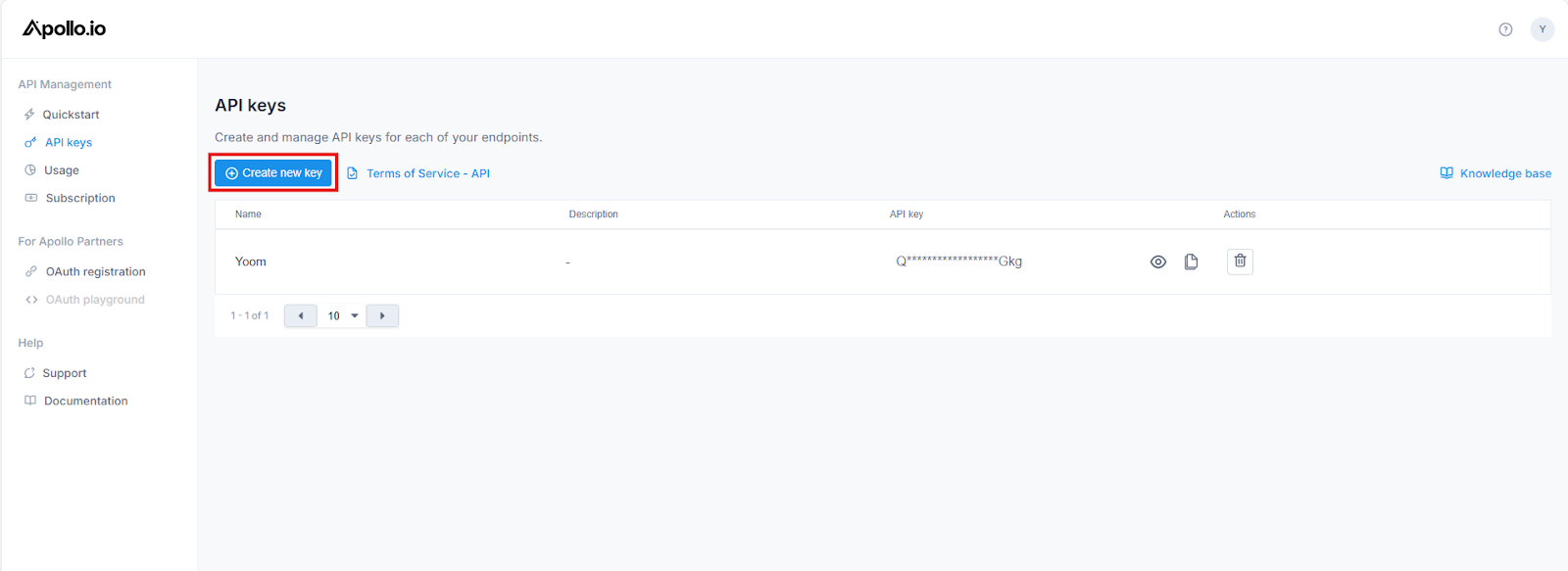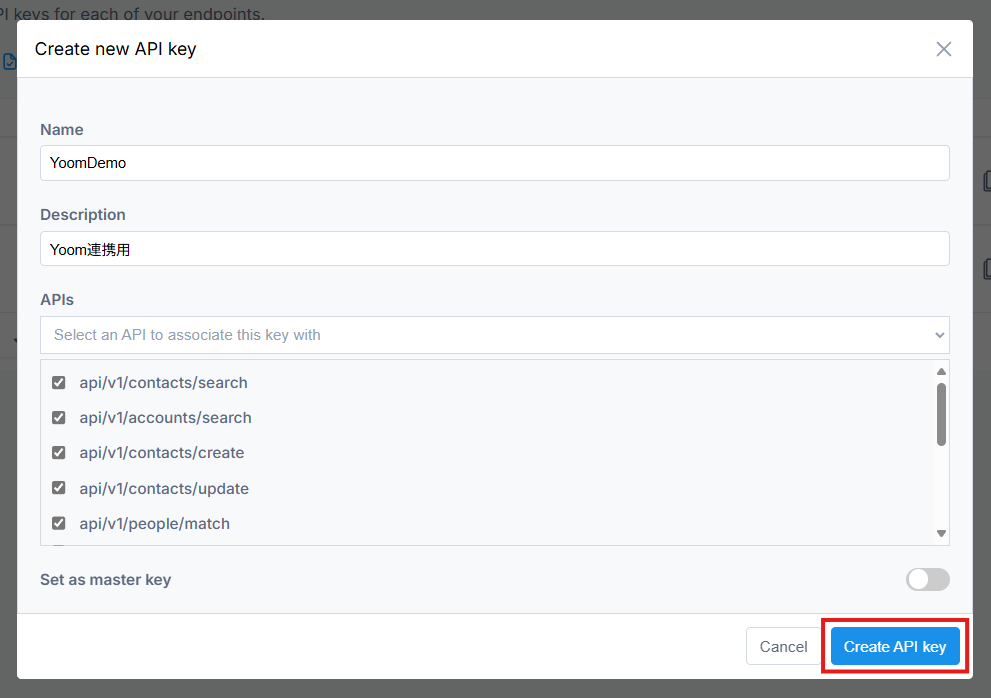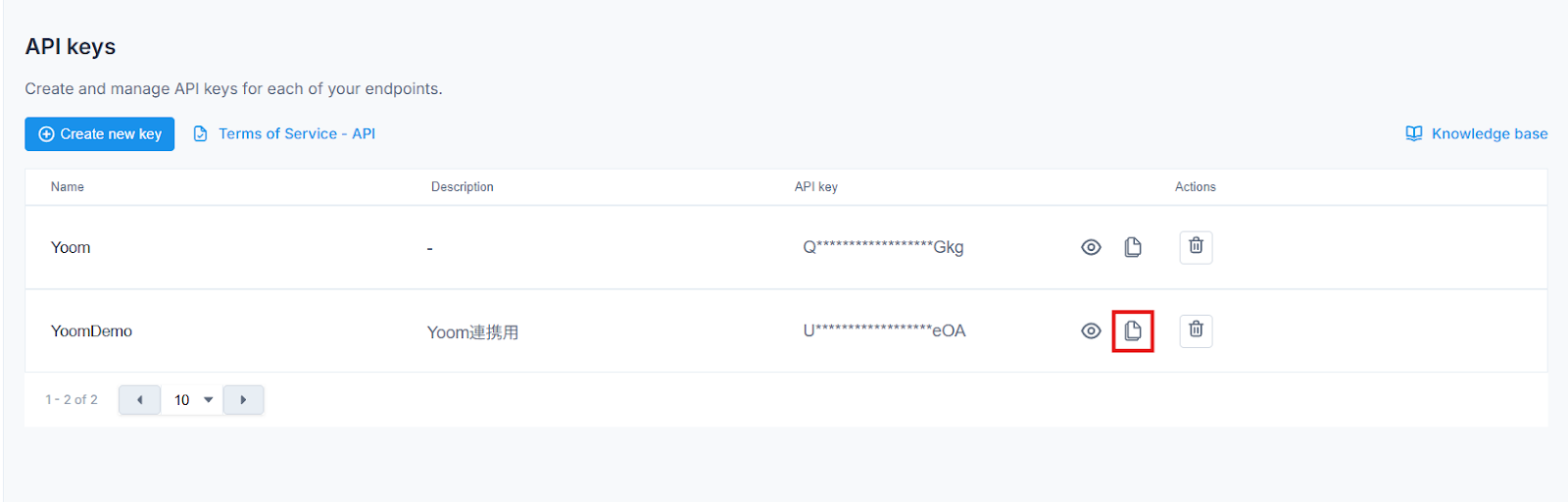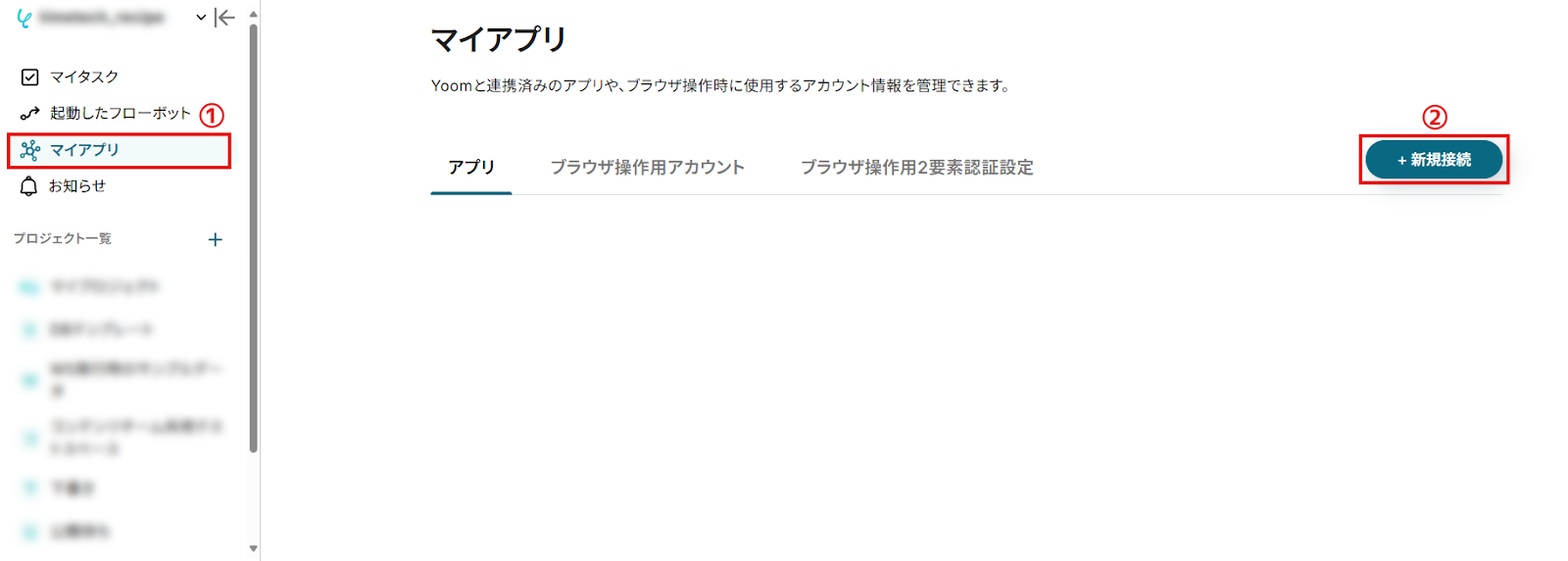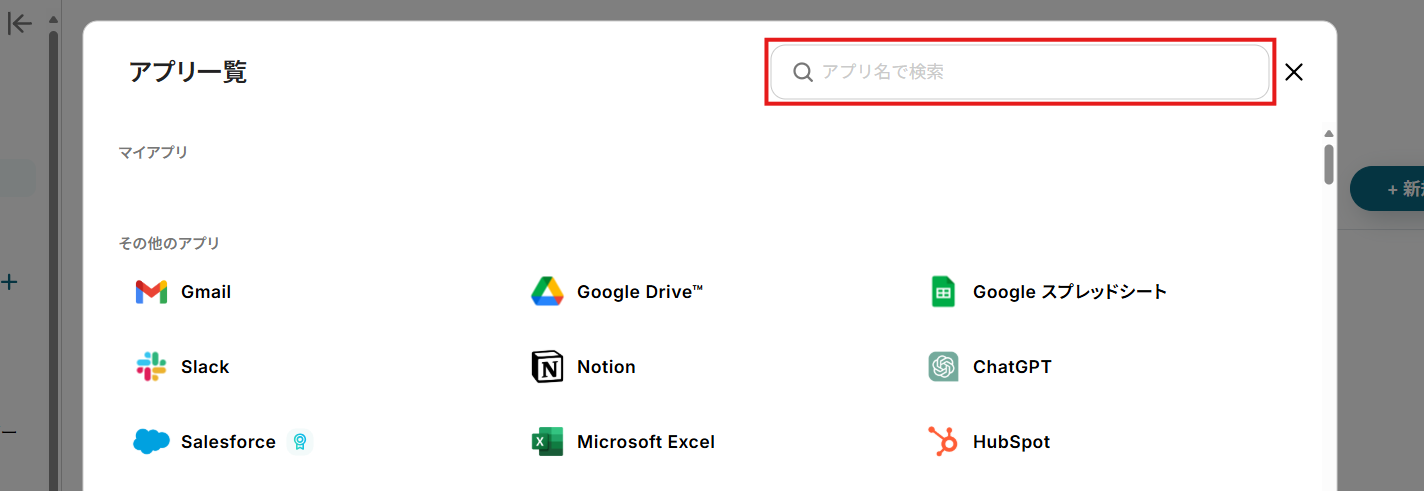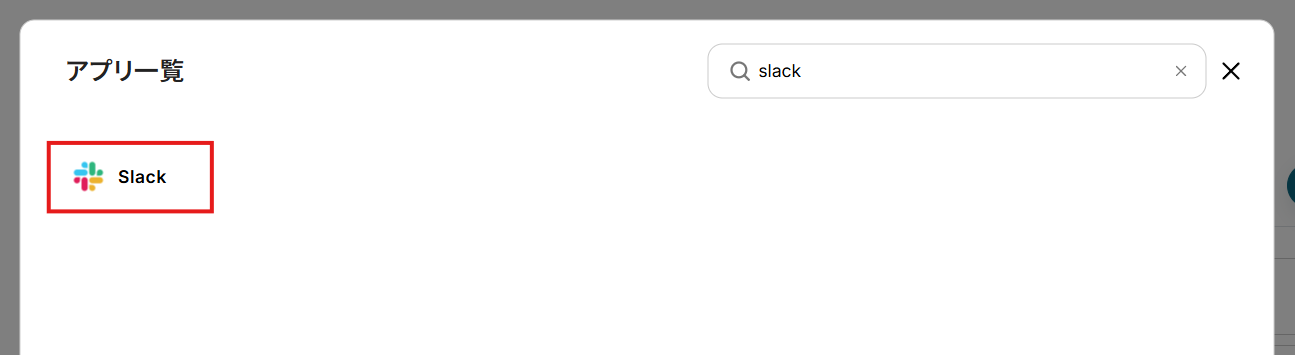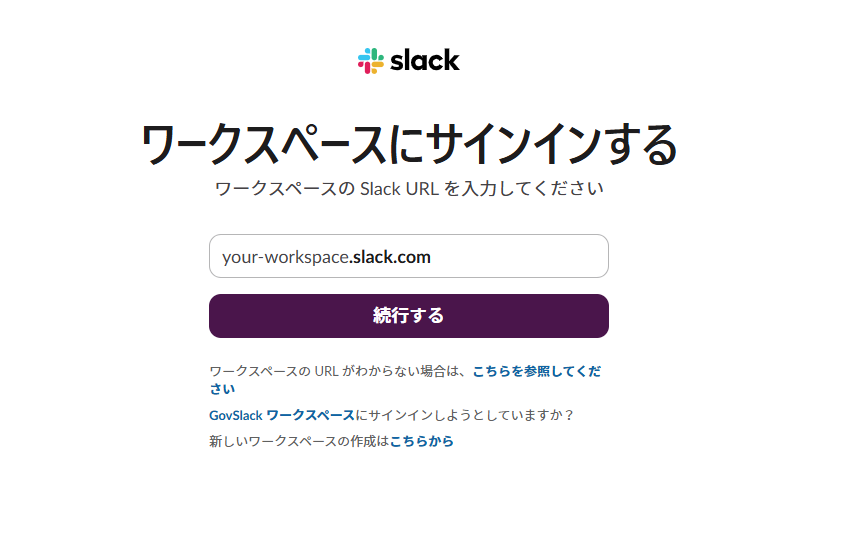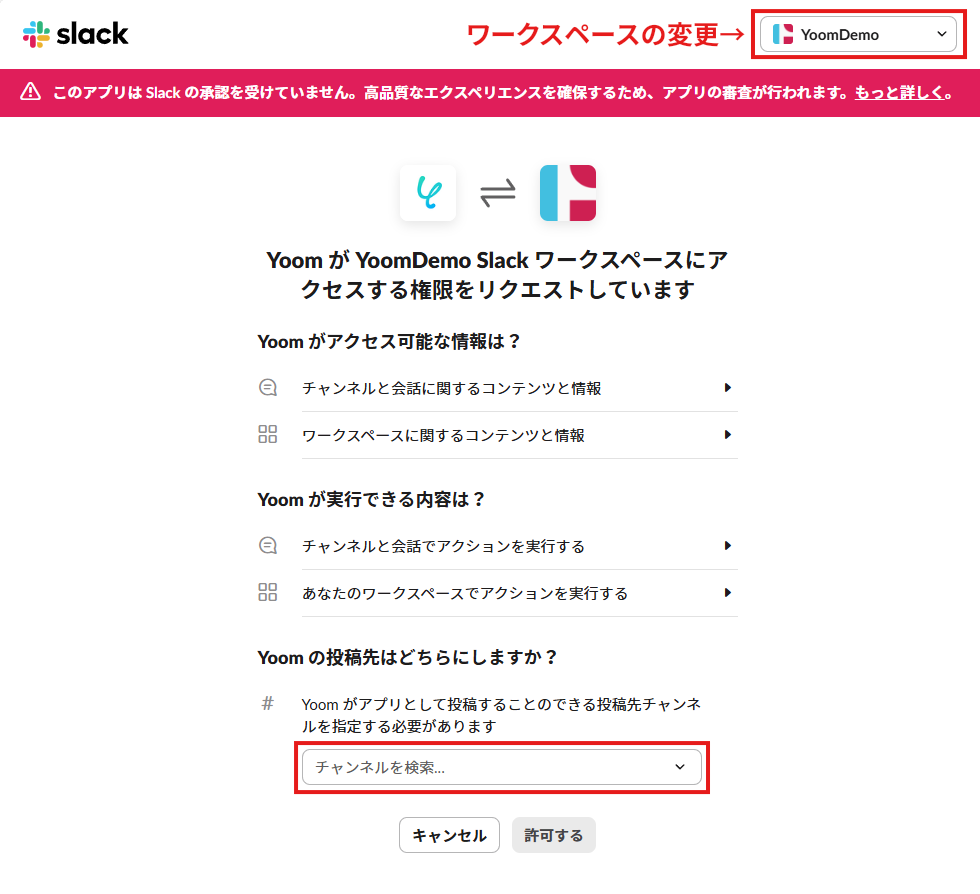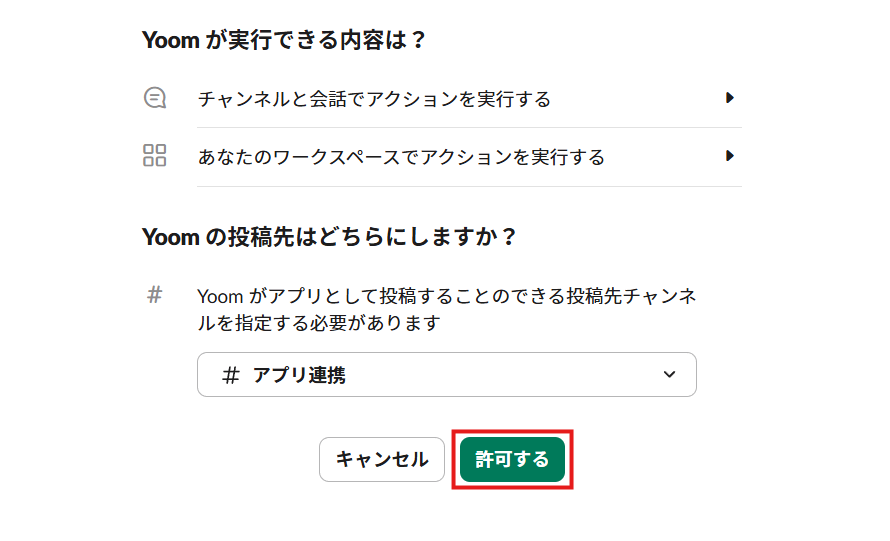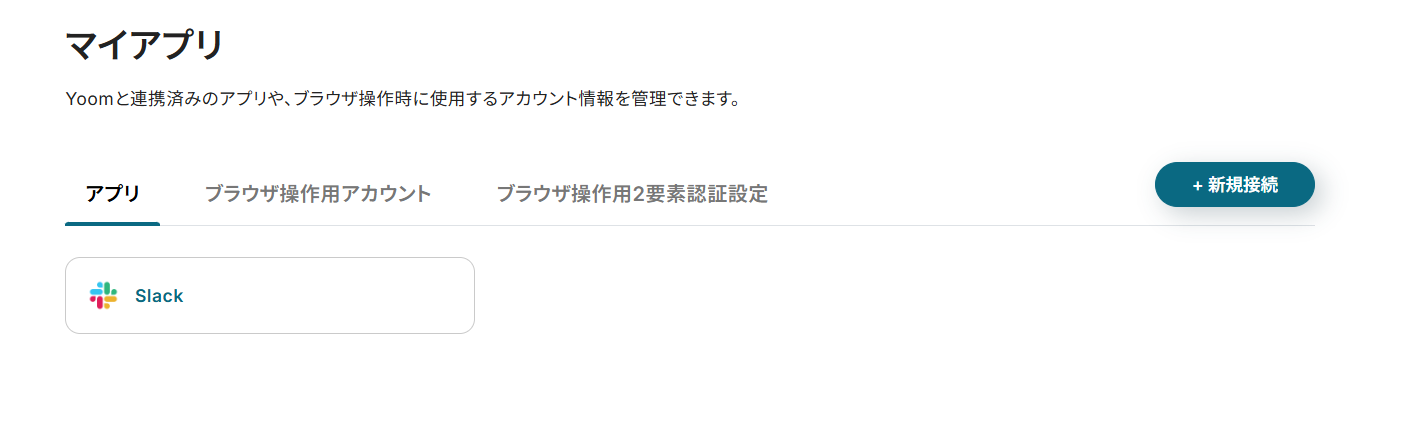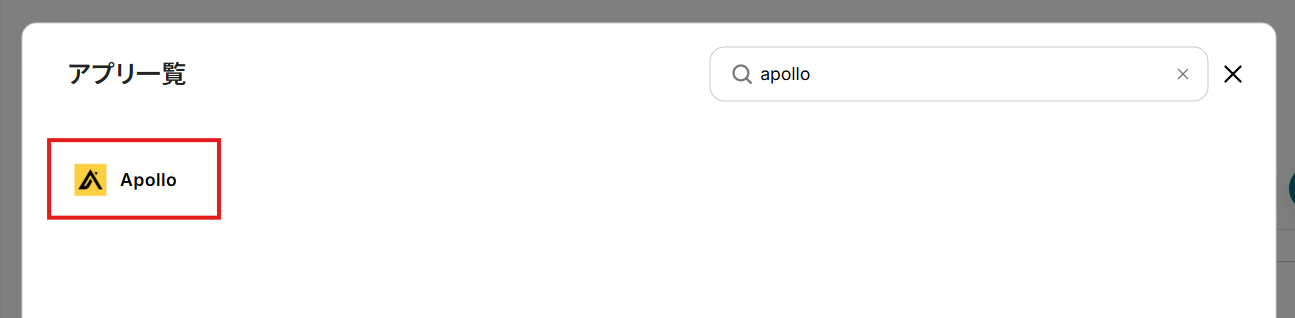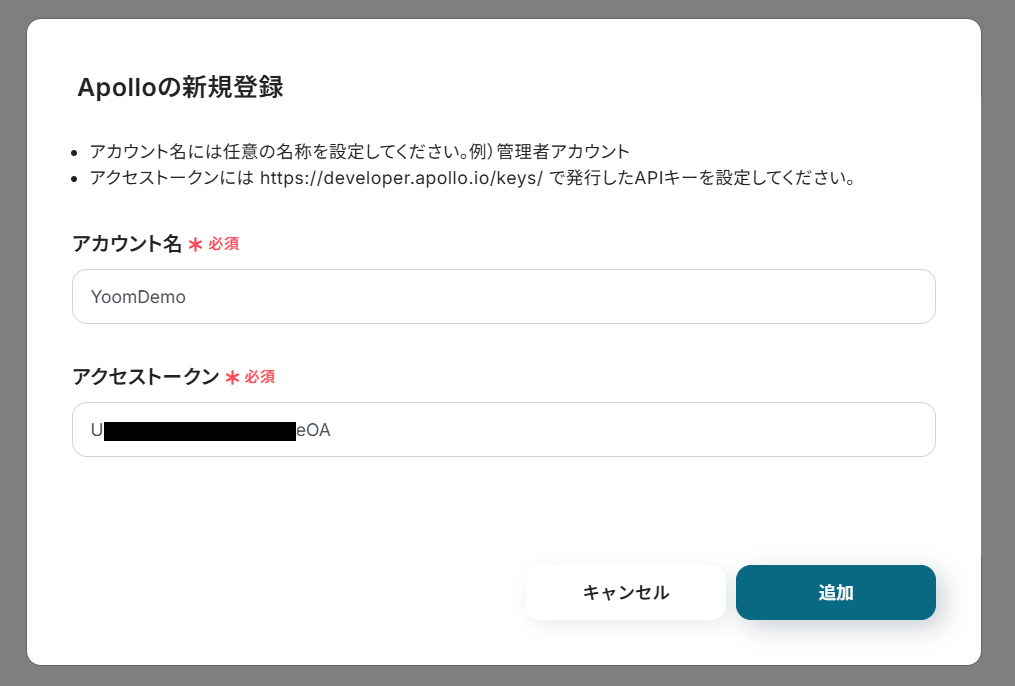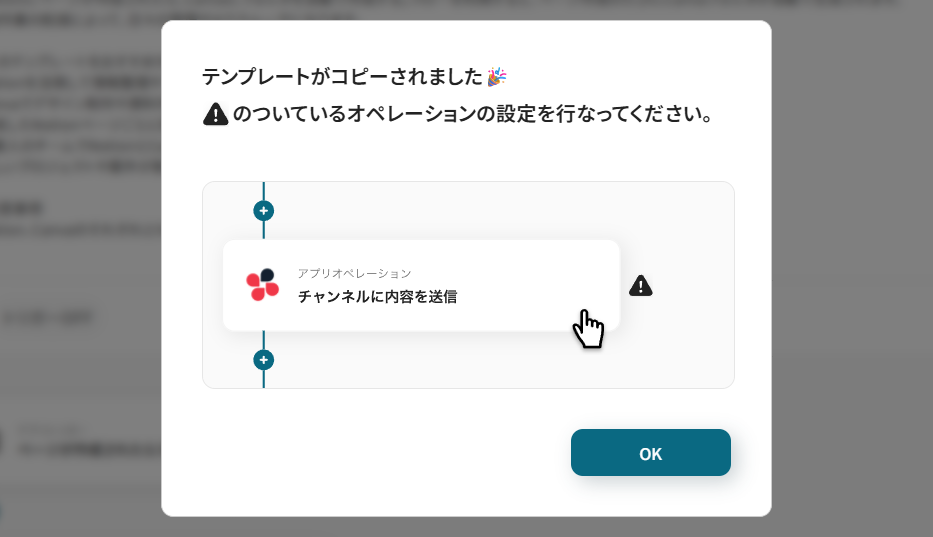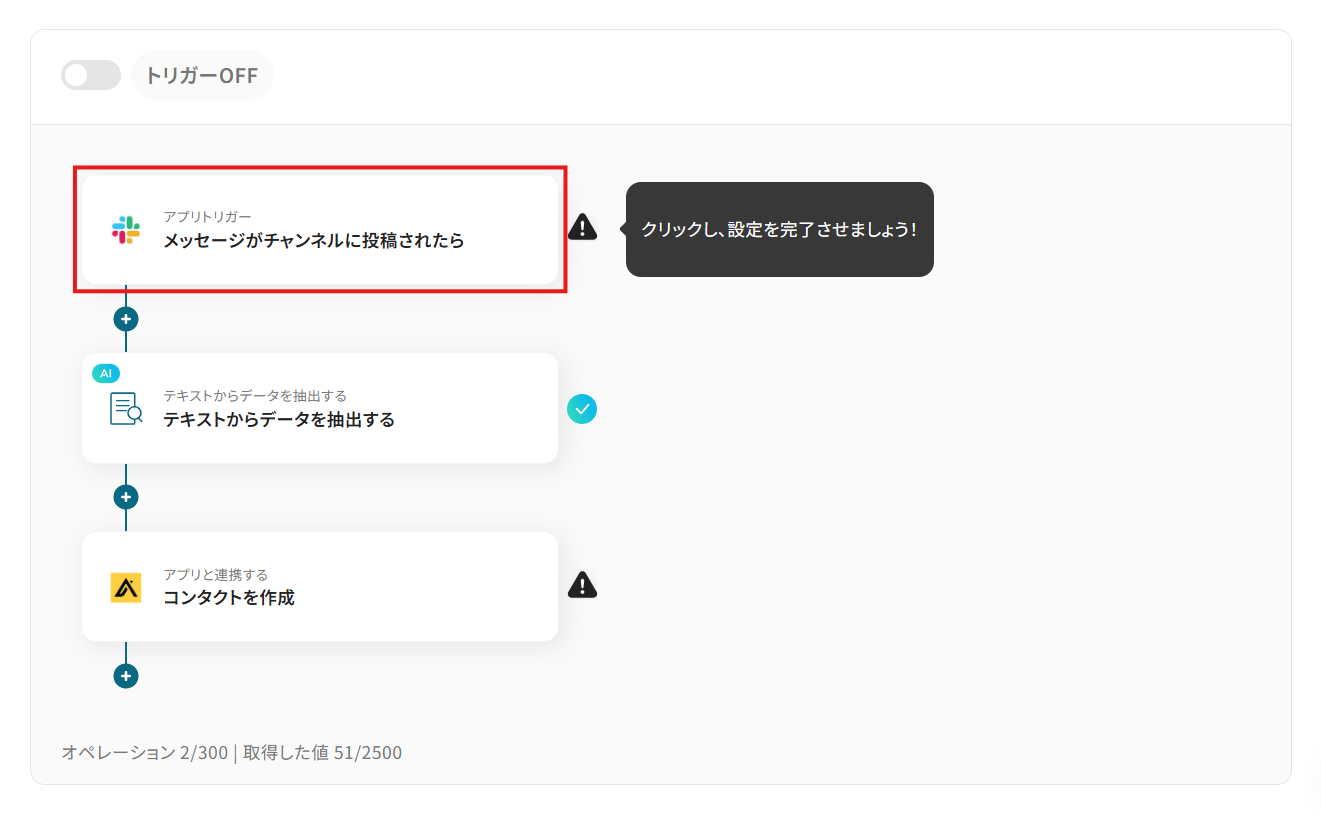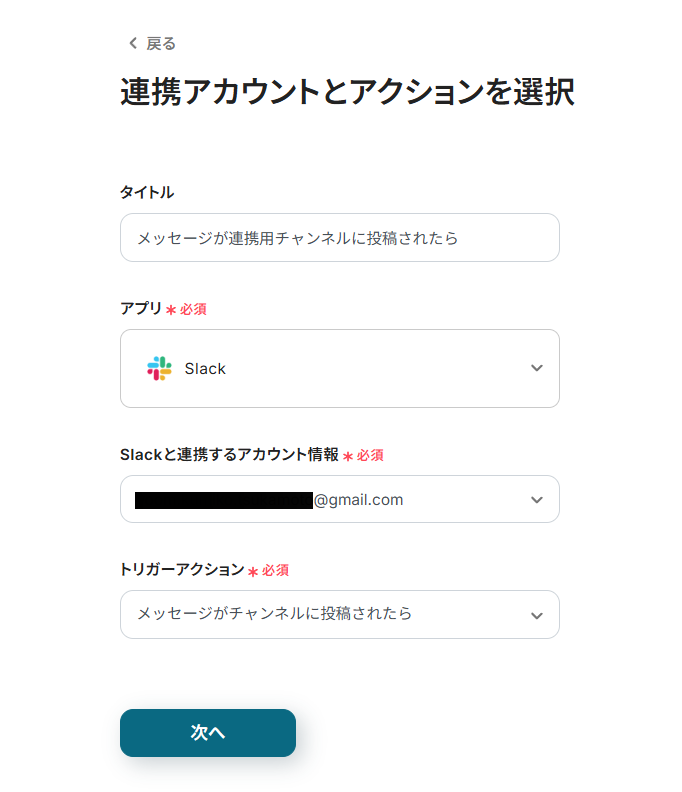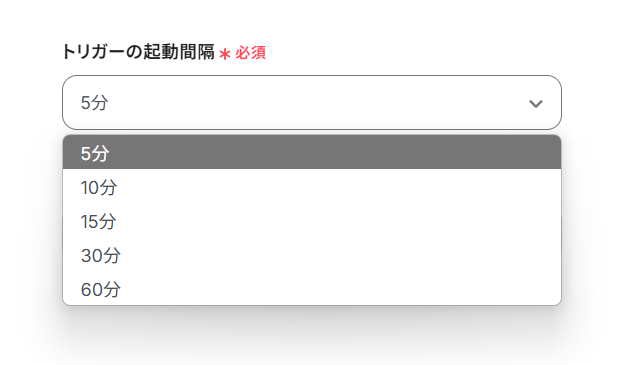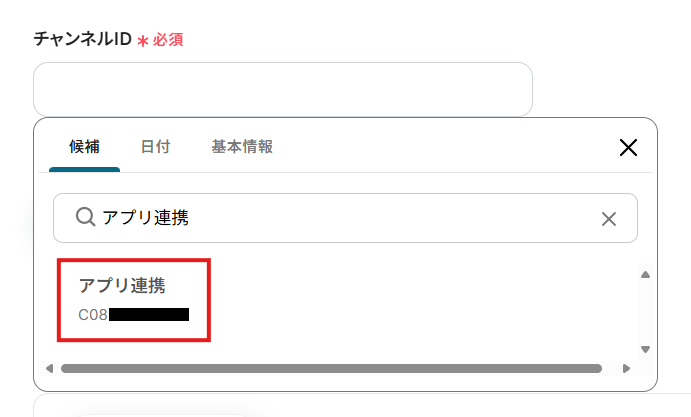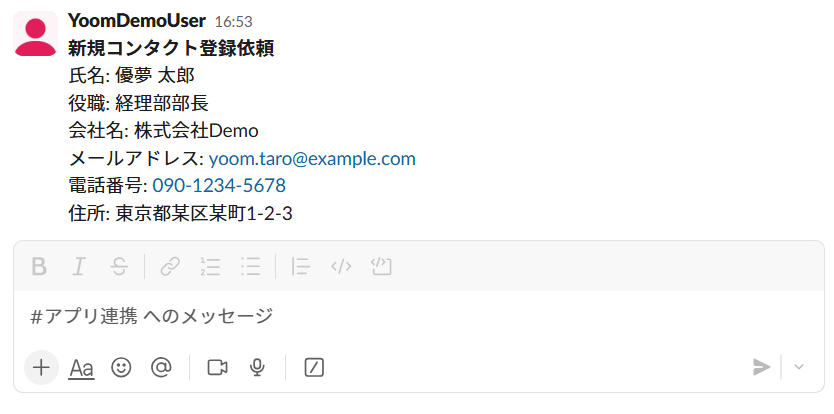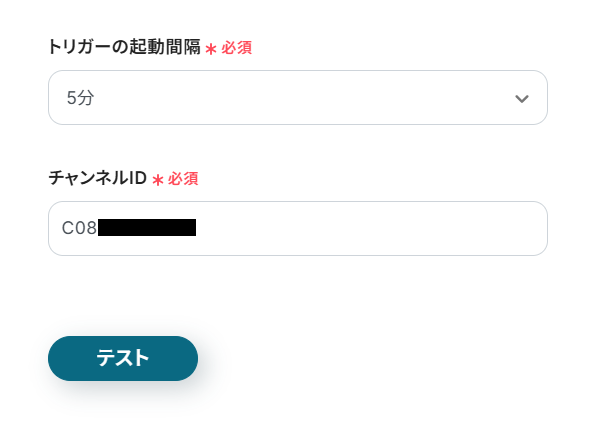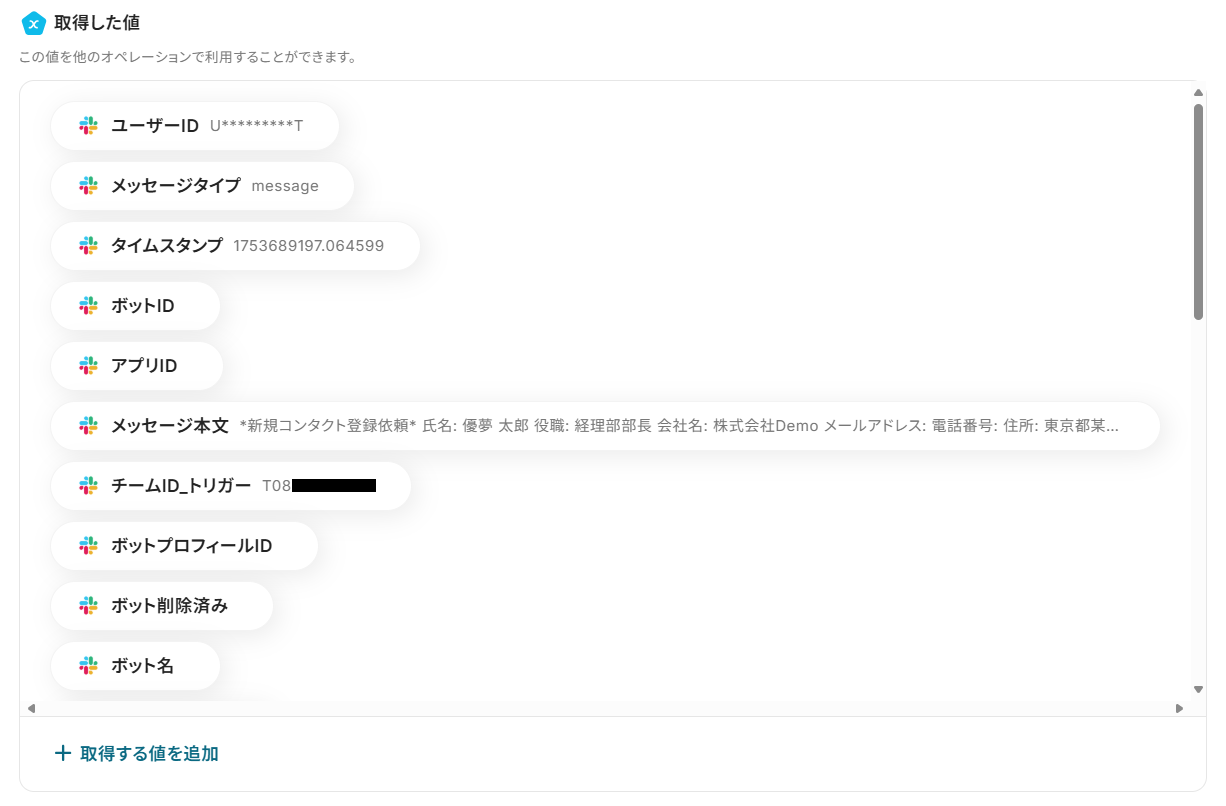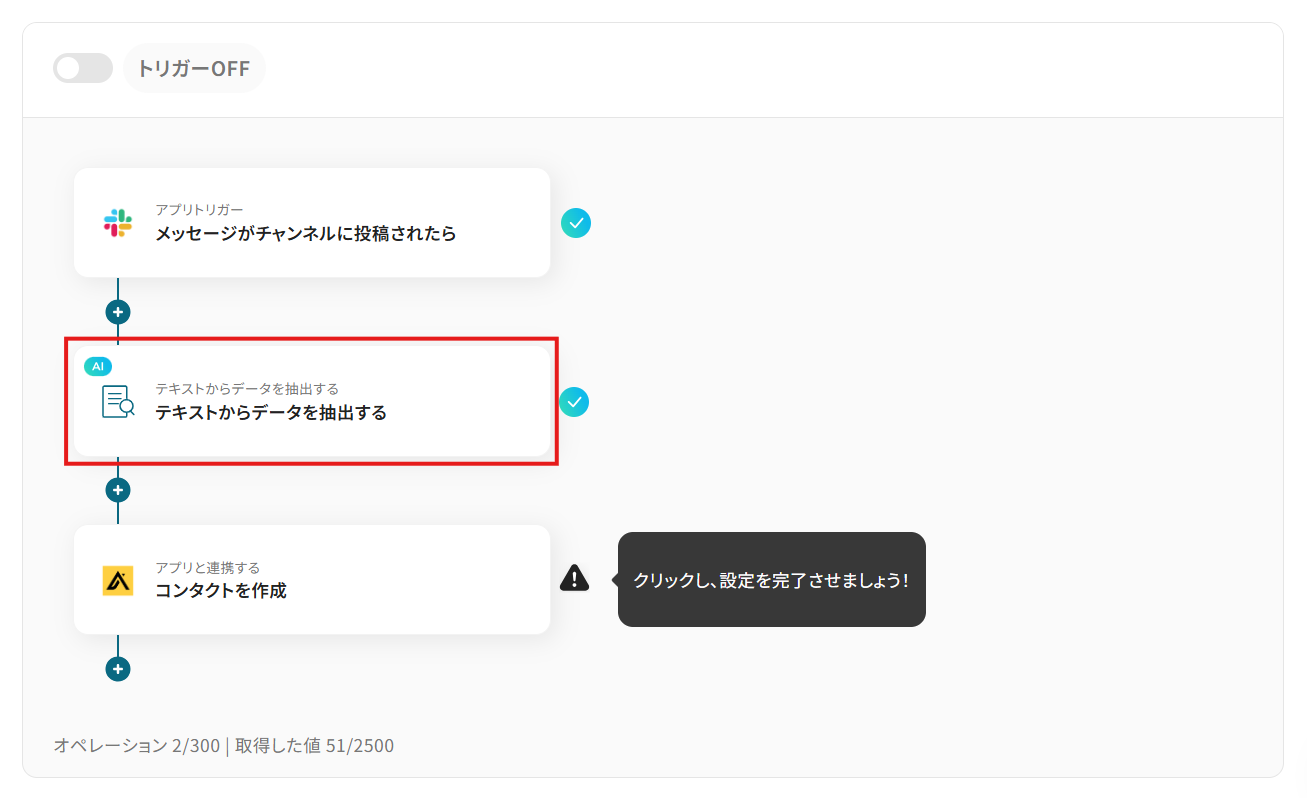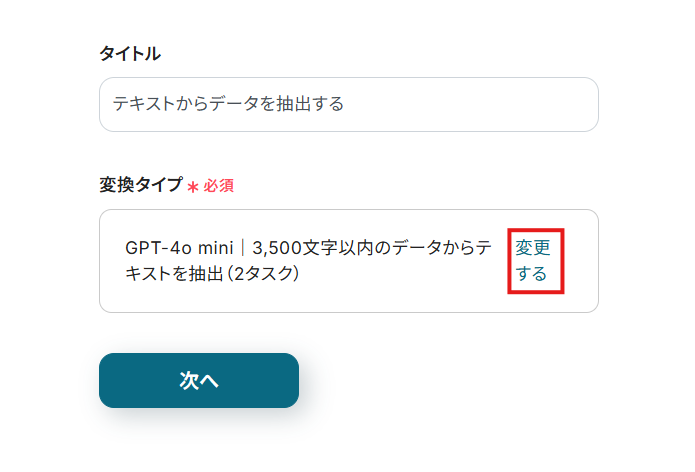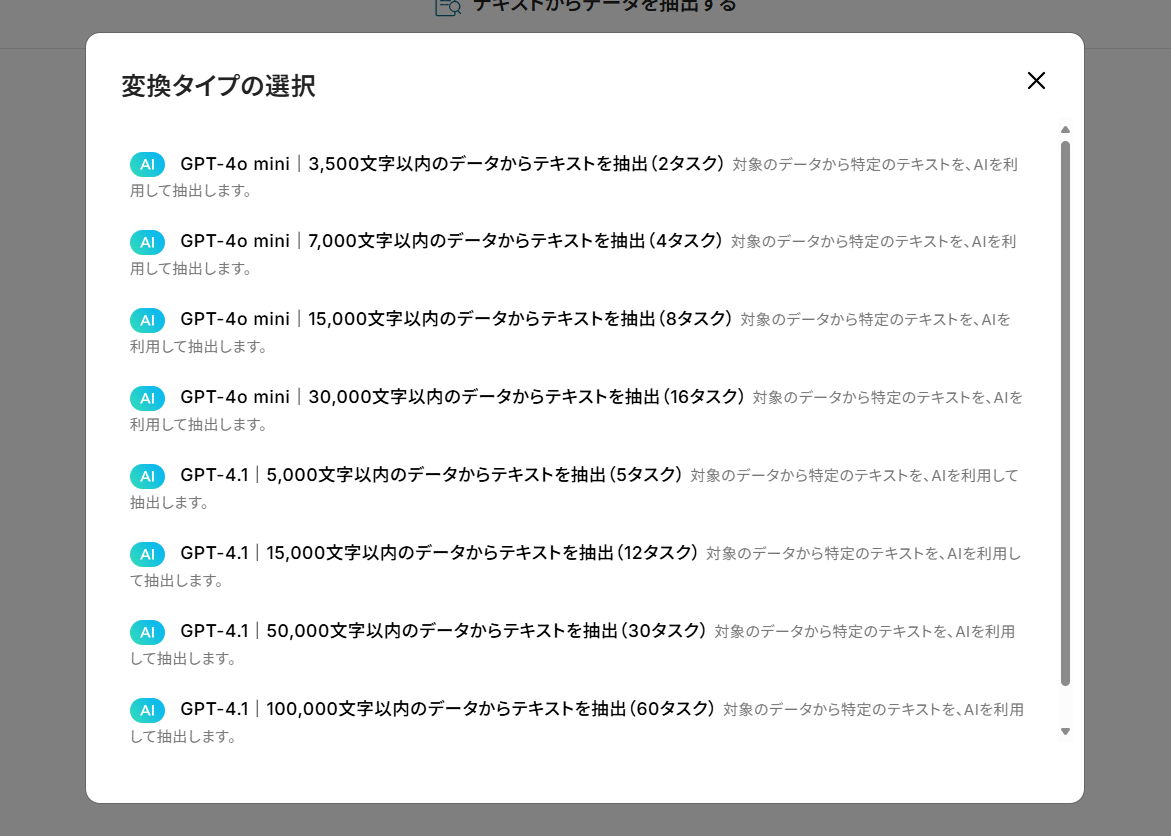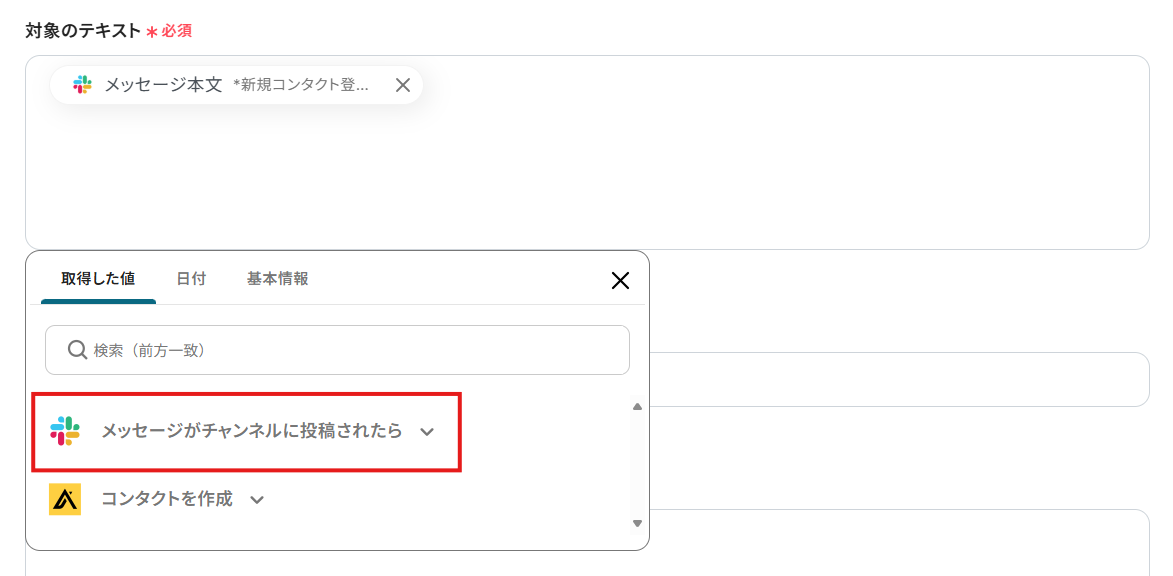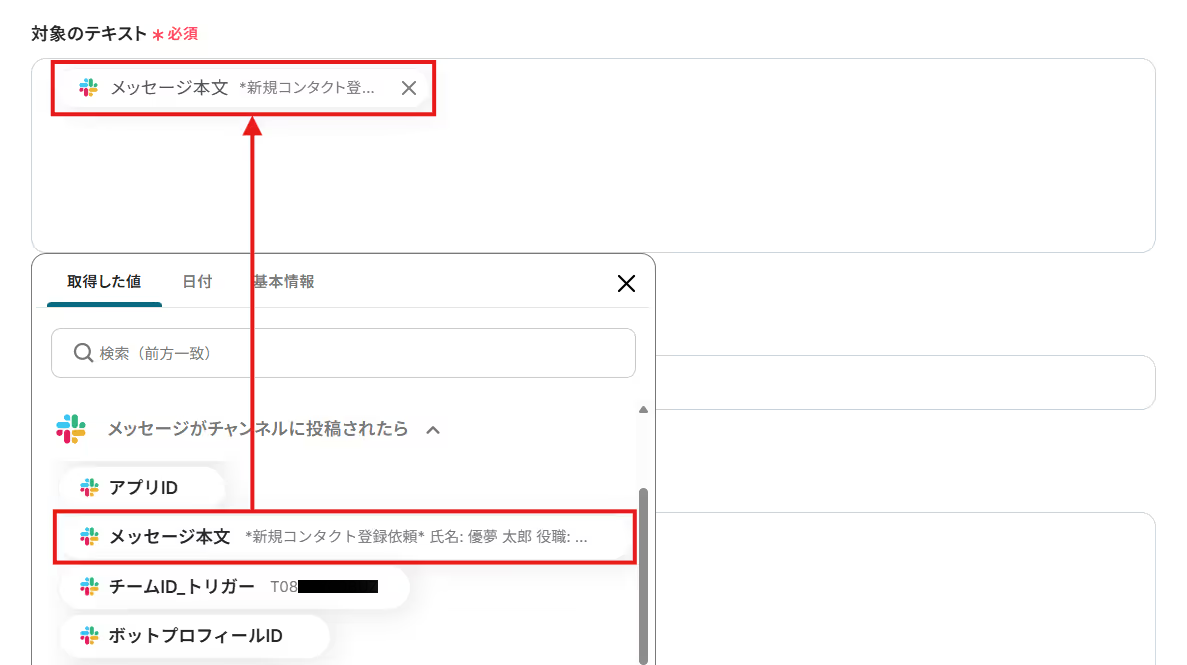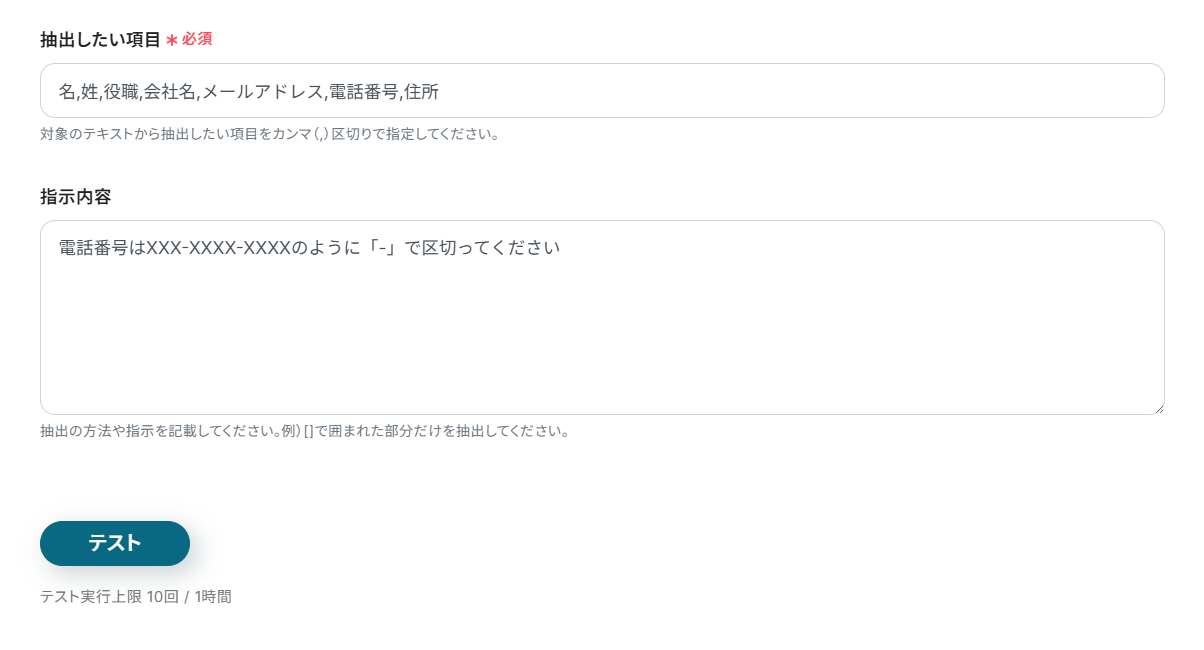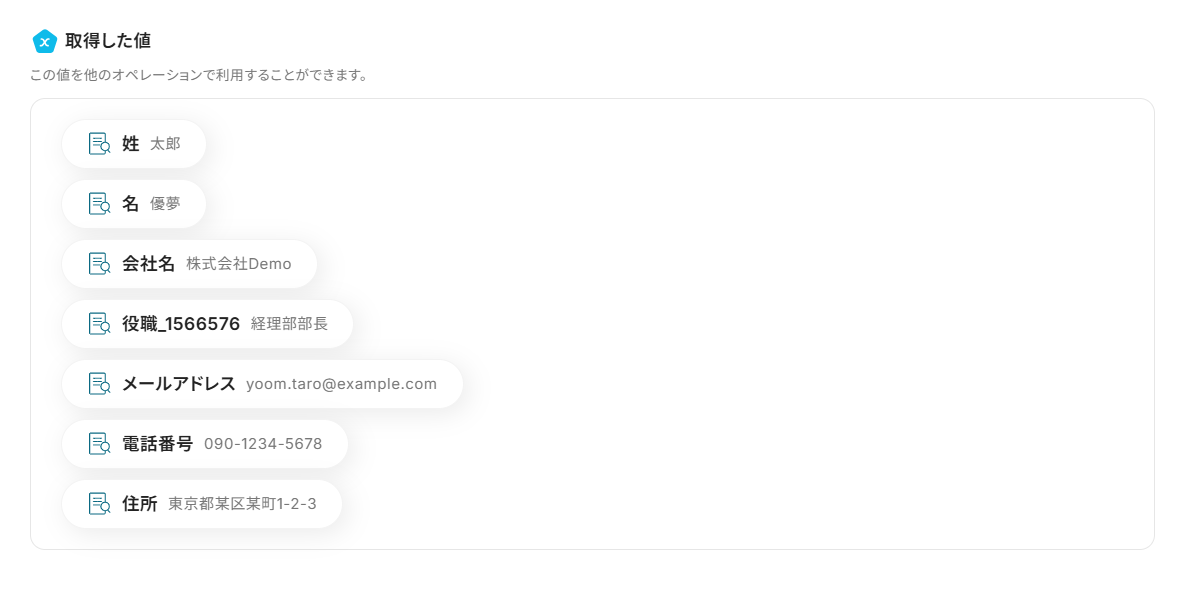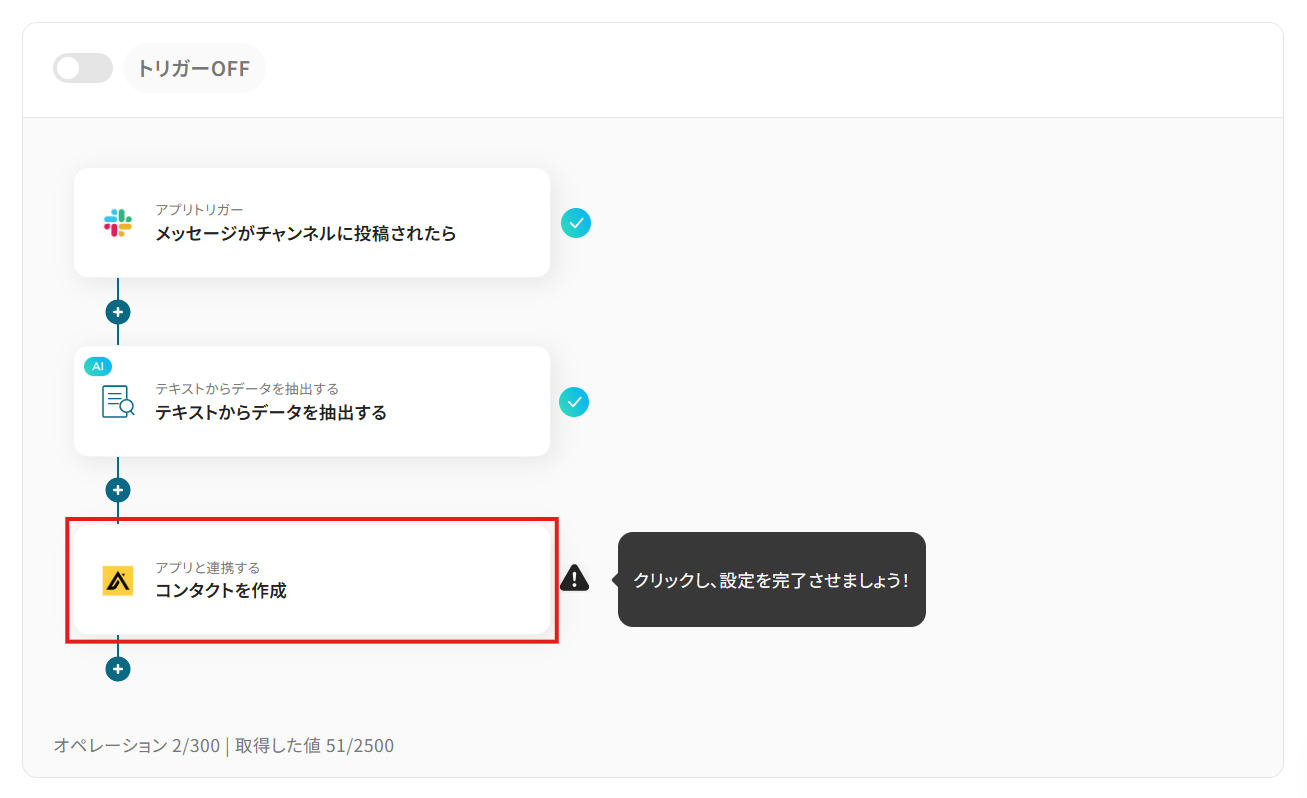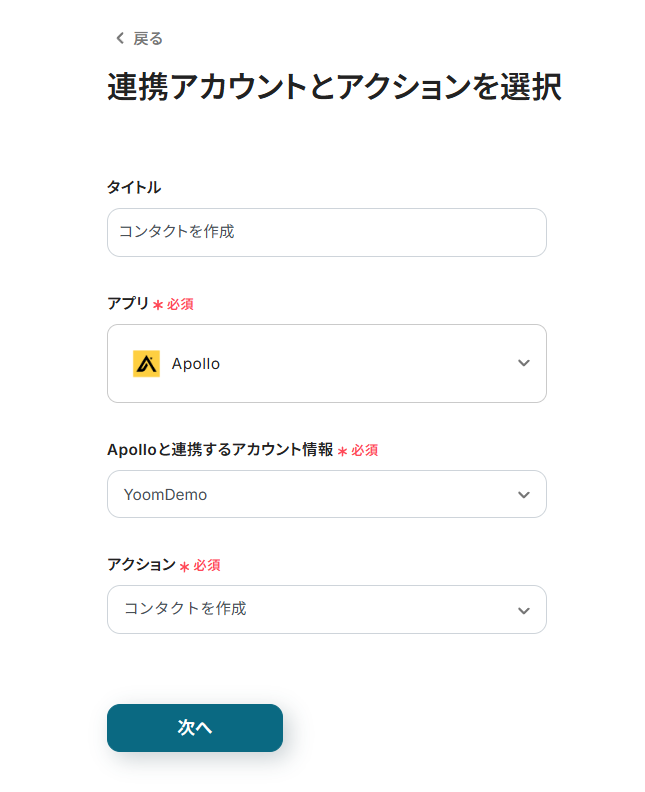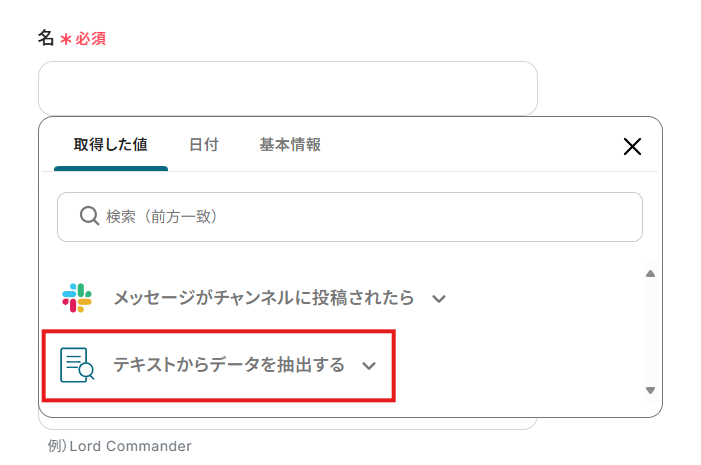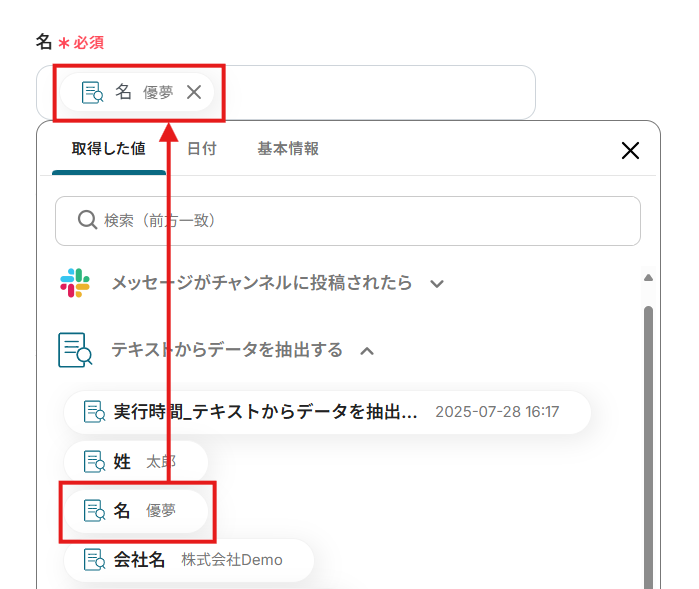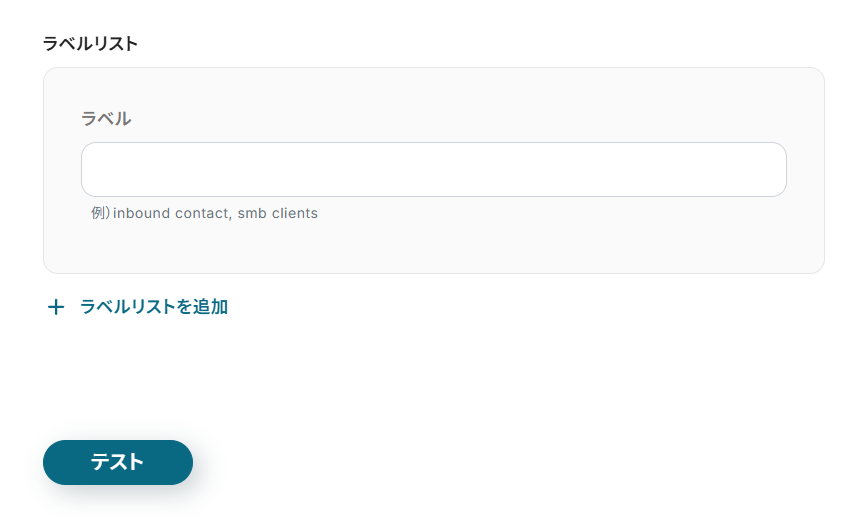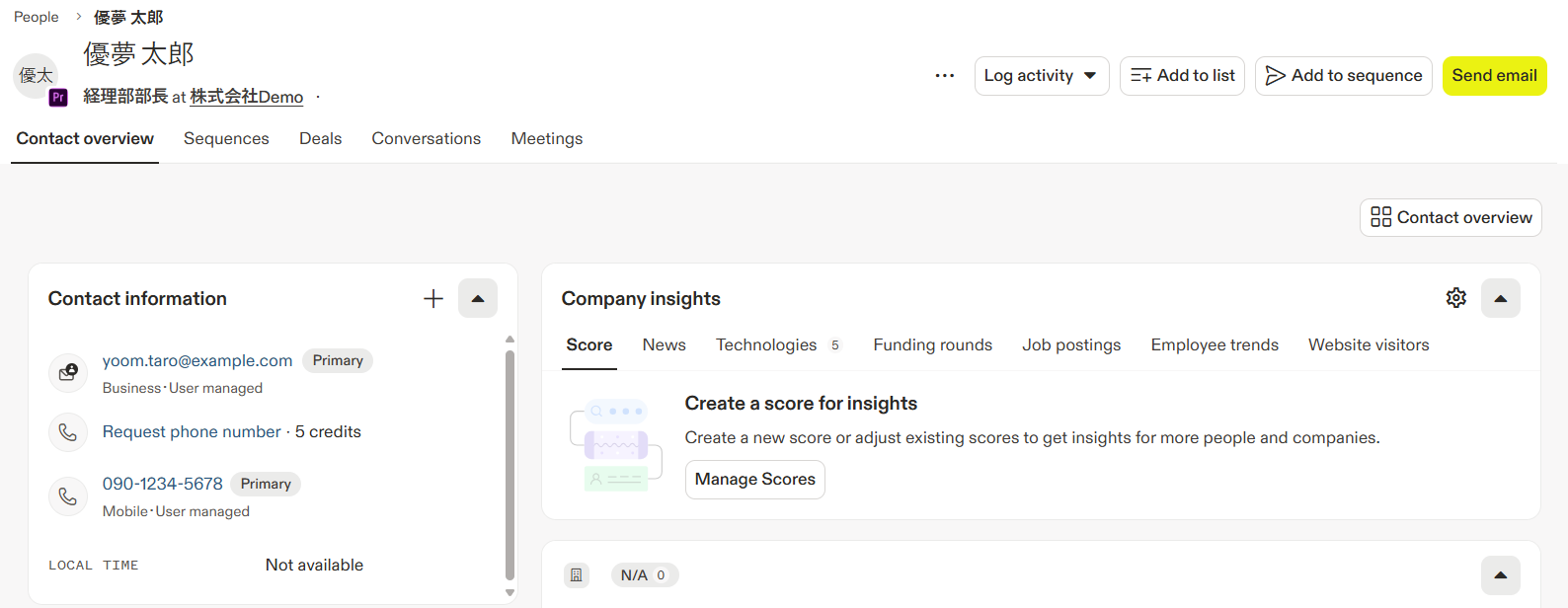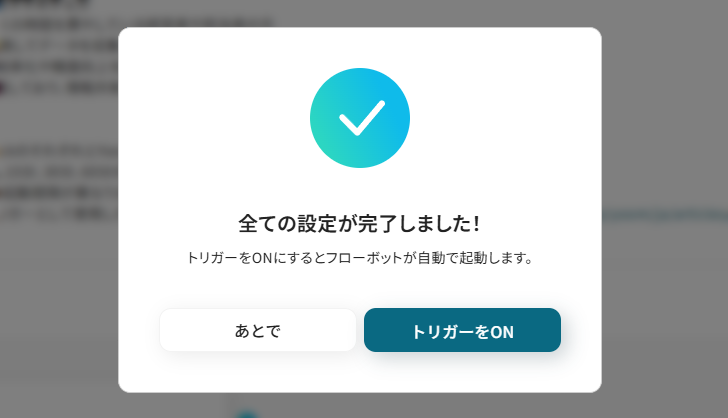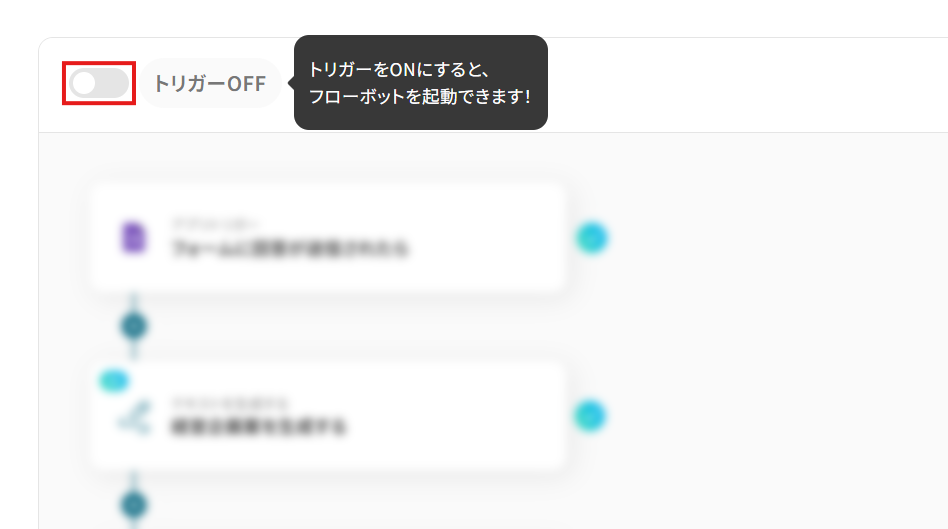Slackの投稿内容をもとにApolloにコンタクトを作成する
試してみる
■概要
Slackで共有される顧客やリード情報を、営業管理ツールのApolloへ手作業で転記する際に、手間や入力ミスが発生していませんか。このワークフローを活用すれば、Slackの特定チャンネルへの投稿をきっかけに、AIが投稿内容から自動で情報を抽出し、Apolloへコンタクトとして登録します。SlackとApolloの連携を自動化することで、手作業による非効率な業務を改善し、迅速な営業アプローチを実現します。
■このテンプレートをおすすめする方
・Slackで共有されたリード情報を手作業でApolloに登録している営業担当者の方
・Apolloへのコンタクト登録漏れや入力ミスを防ぎ、営業機会の損失をなくしたい方
・SlackとApolloを連携させ、情報共有から顧客管理までを効率化したいと考えている方
■注意事項
・SlackとApolloのそれぞれとYoomを連携してください。
・トリガーは5分、10分、15分、30分、60分の間隔で起動間隔を選択できます。
・プランによって最短の起動間隔が異なりますので、ご注意ください。
「Slackで共有された見込み客の情報をApolloにしないと!」
「でも、Slackの投稿をApolloに転記するのは面倒だし、入力ミスも起きてしまう…」
日々の営業活動でSlackとApolloを併用していると、このような手作業によるデータ連携に非効率さや課題を感じませんか?
もし、Slackの特定の投稿を自動で検知し、Apolloにコンタクトを作成する仕組みがあれば、こうした日々の煩わしい作業から解放されるでしょう。
そして、入力ミスによる機会損失を防ぎ、より価値の高い営業活動に集中できる貴重な時間を生み出すことができるはずです!
今回ご紹介する自動化は、専門的なプログラミング知識がなくても簡単に設定できます。ぜひこの機会に導入して、日々の業務を楽にしましょう!
とにかく早く試したい方へ
YoomにはSlackとApolloを連携するためのテンプレートが用意されています。
今すぐ試したい方は以下よりバナーをクリックしてスタートしましょう!
Slackの投稿内容をもとにApolloにコンタクトを作成する
試してみる
■概要
Slackで共有される顧客やリード情報を、営業管理ツールのApolloへ手作業で転記する際に、手間や入力ミスが発生していませんか。このワークフローを活用すれば、Slackの特定チャンネルへの投稿をきっかけに、AIが投稿内容から自動で情報を抽出し、Apolloへコンタクトとして登録します。SlackとApolloの連携を自動化することで、手作業による非効率な業務を改善し、迅速な営業アプローチを実現します。
■このテンプレートをおすすめする方
・Slackで共有されたリード情報を手作業でApolloに登録している営業担当者の方
・Apolloへのコンタクト登録漏れや入力ミスを防ぎ、営業機会の損失をなくしたい方
・SlackとApolloを連携させ、情報共有から顧客管理までを効率化したいと考えている方
■注意事項
・SlackとApolloのそれぞれとYoomを連携してください。
・トリガーは5分、10分、15分、30分、60分の間隔で起動間隔を選択できます。
・プランによって最短の起動間隔が異なりますので、ご注意ください。
SlackとApolloを連携してできること
SlackとApolloのAPIを連携させれば、これまで手動で行っていた二つのツール間の情報共有を自動化できます。
例えば、Slackに投稿されたリード情報を自動でApolloにコンタクトとして登録したり、特定の条件に合う情報のみを連携させたりすることが可能です。
データ入力の手間やミスが減ることで、営業活動のスピードと精度が向上するでしょう。
以下に具体的な自動化例を複数ご紹介しますので、気になる内容があればクリックしてみてください!
Slackの投稿内容をもとにApolloにコンタクトを作成する
Slackの特定のチャンネルに投稿されたメッセージから、社名や担当者名、連絡先といった情報を自動で抽出し、Apolloに新しいコンタクトとして登録します。
手作業でのデータ入力が不要になり、リード情報の登録漏れや転記ミスを根本から防ぐことができるでしょう。
この自動化はAIや正規表現によるデータ抽出処理を含むため、非構造化データであるSlackの投稿からも必要な情報を正確に抜き出して連携させることが可能です!
Slackの投稿内容をもとにApolloにコンタクトを作成する
試してみる
■概要
Slackで共有される顧客やリード情報を、営業管理ツールのApolloへ手作業で転記する際に、手間や入力ミスが発生していませんか。このワークフローを活用すれば、Slackの特定チャンネルへの投稿をきっかけに、AIが投稿内容から自動で情報を抽出し、Apolloへコンタクトとして登録します。SlackとApolloの連携を自動化することで、手作業による非効率な業務を改善し、迅速な営業アプローチを実現します。
■このテンプレートをおすすめする方
・Slackで共有されたリード情報を手作業でApolloに登録している営業担当者の方
・Apolloへのコンタクト登録漏れや入力ミスを防ぎ、営業機会の損失をなくしたい方
・SlackとApolloを連携させ、情報共有から顧客管理までを効率化したいと考えている方
■注意事項
・SlackとApolloのそれぞれとYoomを連携してください。
・トリガーは5分、10分、15分、30分、60分の間隔で起動間隔を選択できます。
・プランによって最短の起動間隔が異なりますので、ご注意ください。
Slackで特定条件に合う投稿があったら、Apolloにコンタクトを作成する
Slackに投稿された内容の中から、「#新規リード」といった特定のハッシュタグや、特定のキーワードが含まれる投稿のみを対象として、Apolloにコンタクトを作成します。
この仕組みを導入することで、Slack上の膨大な情報の中から重要なリード情報だけを自動でフィルタリングし、Apolloのデータを常にクリーンに保つことができます。
この連携は特定の条件で処理を分岐させるコマンドを含むため、より的を絞った効率的なデータ連携が実現します!
Slackで特定条件に合う投稿があったら、Apolloにコンタクトを作成する
試してみる
■概要
営業活動においてSlackで共有された見込み客情報を、手作業でApolloに入力していませんか?この作業は時間がかかるだけでなく、転記ミスや対応漏れが発生する原因にもなりかねません。このワークフローは、Slackでの特定の投稿をきっかけに、Apolloへコンタクト情報を自動で作成するものです。ApolloとSlackを連携することで、これらの定型業務を自動化し、より重要な営業活動に集中できる環境を構築します。
■このテンプレートをおすすめする方
・Slack上の情報を基に、手作業でApolloへ顧客情報を入力している営業担当者の方
・ApolloとSlackを連携させ、リード獲得からアプローチまでの初動を迅速化したい方
・定型的な入力作業を自動化し、ヒューマンエラーをなくしたいと考えているチームリーダーの方
■注意事項
・SlackとApolloのそれぞれとYoomを連携してください。
・トリガーは5分、10分、15分、30分、60分の間隔で起動間隔を選択できます。
・プランによって最短の起動間隔が異なりますので、ご注意ください。
・分岐はミニプラン以上のプランでご利用いただける機能(オペレーション)となっております。フリープランの場合は設定しているフローボットのオペレーションはエラーとなりますので、ご注意ください。
・ミニプランなどの有料プランは、2週間の無料トライアルを行うことが可能です。無料トライアル中には制限対象のアプリや機能(オペレーション)を使用することができます。
SlackとApolloの連携フローを作ってみよう
それでは実際に、SlackとApolloを連携させたフローの作成方法を解説していきます!
Yoomを使用してノーコードで設定をしていくので、まだYoomのアカウントをお持ちでない場合は、こちらの登録フォームからアカウントを発行しておきましょう。
[Yoomとは]
フローの作成方法
この記事では、先程ご紹介した「Slackの投稿内容をもとにApolloにコンタクトを作成する」テンプレートを使用します。
作成の流れは大きく分けて以下の通りです。
- SlackとApolloのマイアプリ連携
- テンプレートのコピー
- Slackのトリガーと各アクション(データ抽出・コンタクト作成)の設定
- フロー稼働の準備
Slackの投稿内容をもとにApolloにコンタクトを作成する
試してみる
■概要
Slackで共有される顧客やリード情報を、営業管理ツールのApolloへ手作業で転記する際に、手間や入力ミスが発生していませんか。このワークフローを活用すれば、Slackの特定チャンネルへの投稿をきっかけに、AIが投稿内容から自動で情報を抽出し、Apolloへコンタクトとして登録します。SlackとApolloの連携を自動化することで、手作業による非効率な業務を改善し、迅速な営業アプローチを実現します。
■このテンプレートをおすすめする方
・Slackで共有されたリード情報を手作業でApolloに登録している営業担当者の方
・Apolloへのコンタクト登録漏れや入力ミスを防ぎ、営業機会の損失をなくしたい方
・SlackとApolloを連携させ、情報共有から顧客管理までを効率化したいと考えている方
■注意事項
・SlackとApolloのそれぞれとYoomを連携してください。
・トリガーは5分、10分、15分、30分、60分の間隔で起動間隔を選択できます。
・プランによって最短の起動間隔が異なりますので、ご注意ください。
※ 事前準備
Yoomとの連携用APIをApolloに作成しておきましょう。
-
Apolloにログイン後、管理画面から「API keys」にアクセス。
- 「Create new key」をクリック。
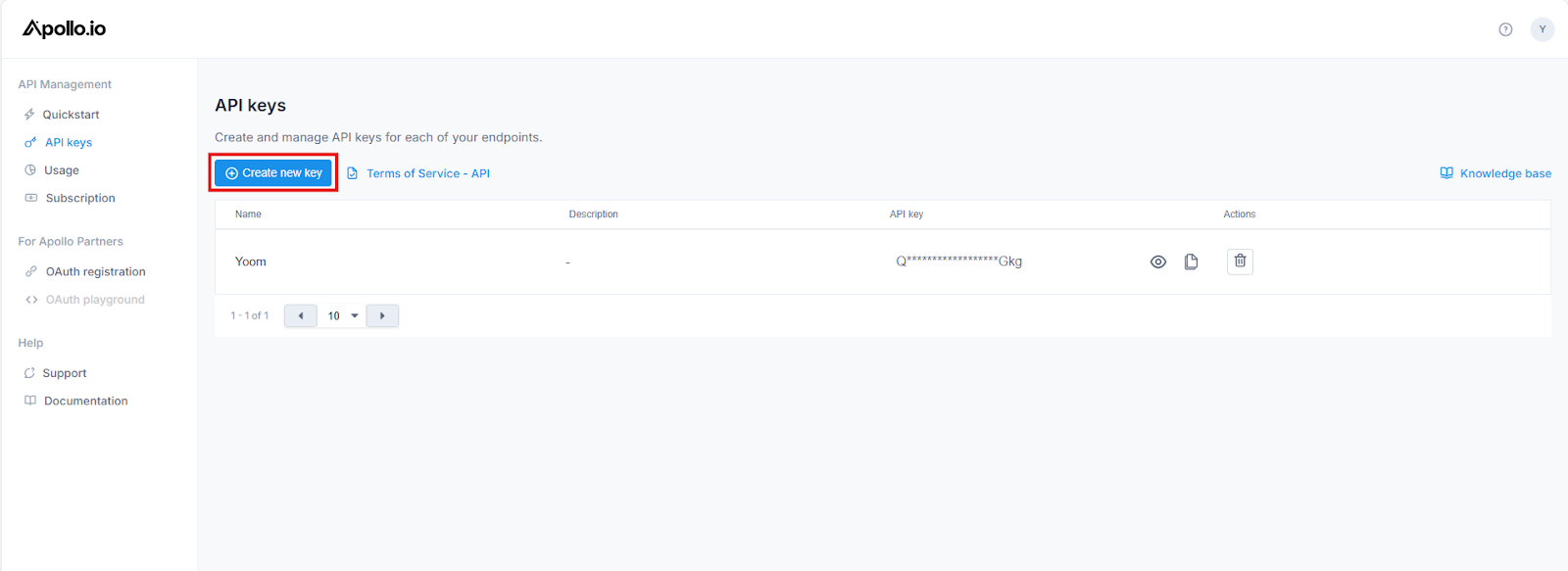
- 「Name」と「Description」に任意の名称と説明を設定します。
- 「APIs」のプルダウンから全ての項目にチェックを入れてください。
- 「Criate API key」をクリック。
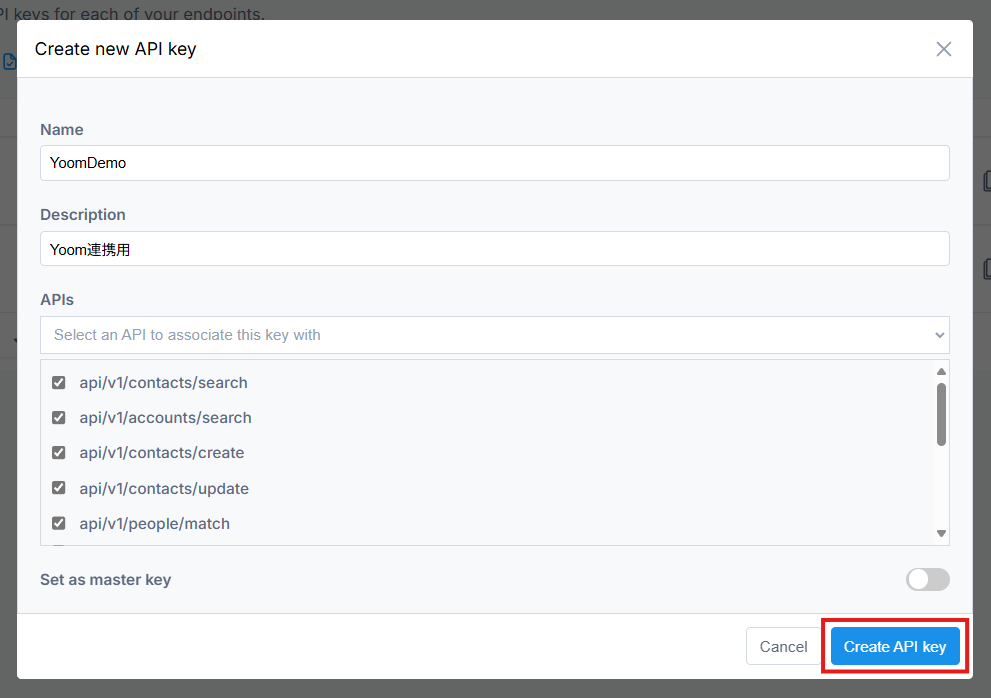
- API keysの一覧に新しいAPIが追加されます。
発行されたAPI keyはマイアプリ連携で使用するため、コピーしておいてください。
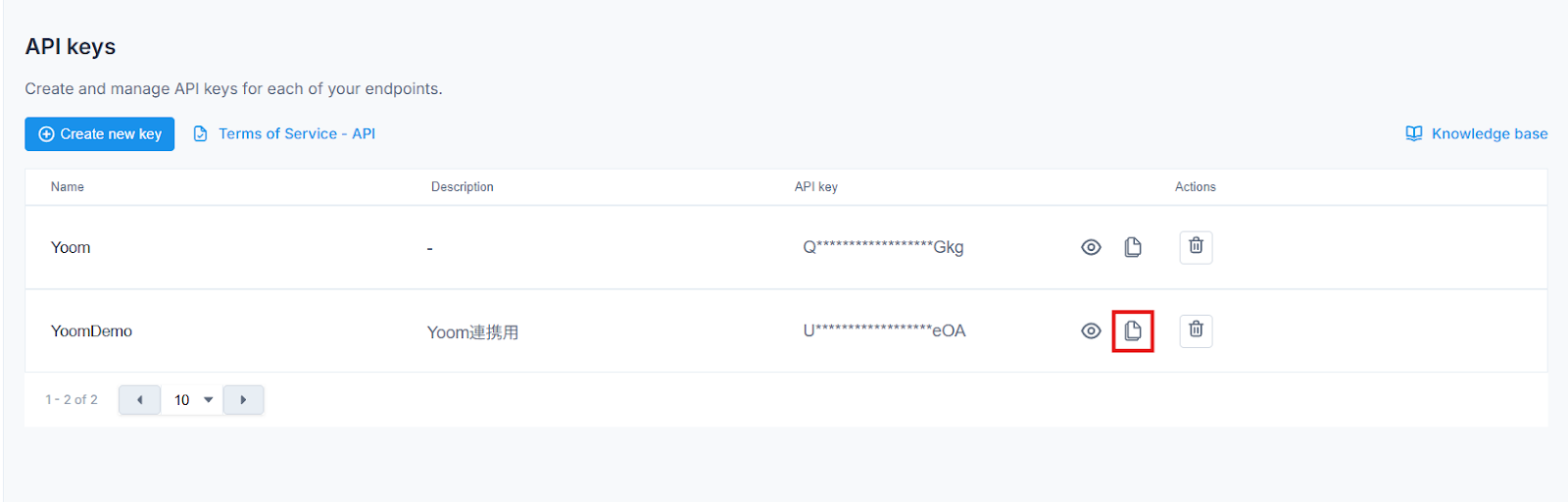
ステップ1:SlackとApolloのマイアプリ連携
先ずは、Yoomと連携させたいSlackアカウントとApolloアカウントを「マイアプリ」に登録しましょう。
この設定は初回のみ必要です。
- Yoomにログイン後、ワークスペースのサイドバーから「マイアプリ」を選択。
- マイアプリ画面の右側にある「+新規接続」をクリック。
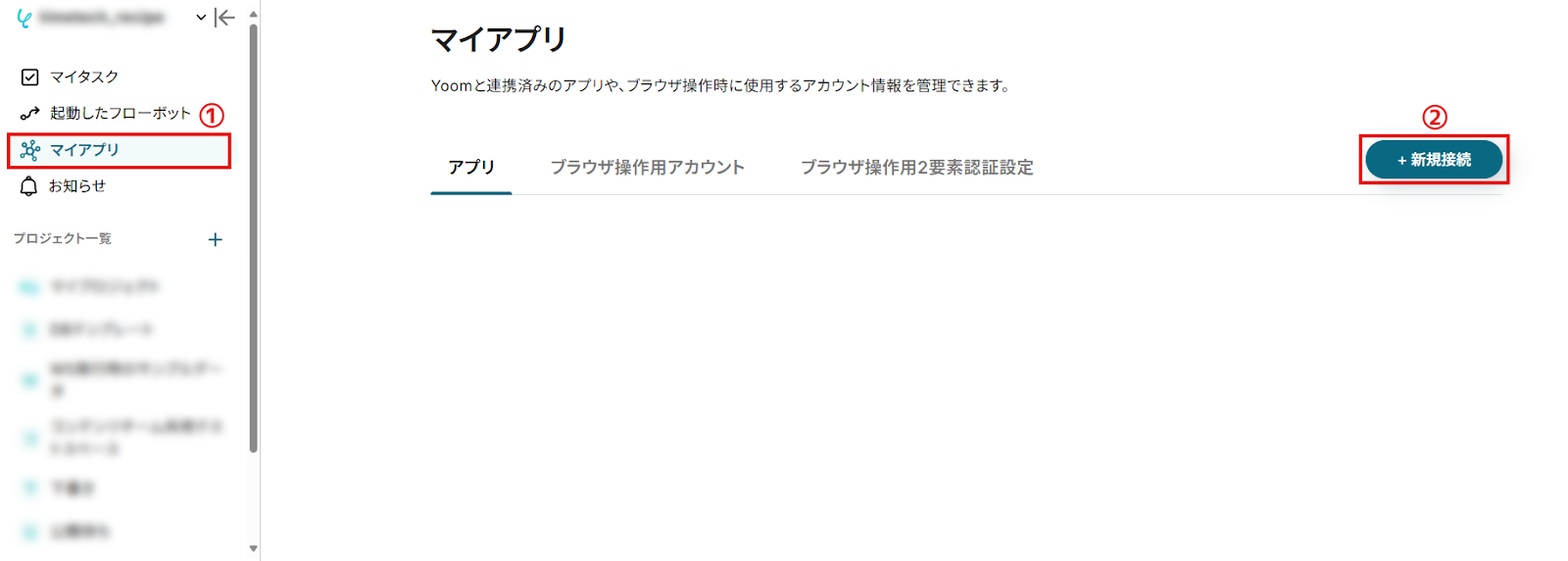
- アプリ一覧画面が表示されたら、右上の検索バーでアプリ名(ここではSlack)を検索して選択します。
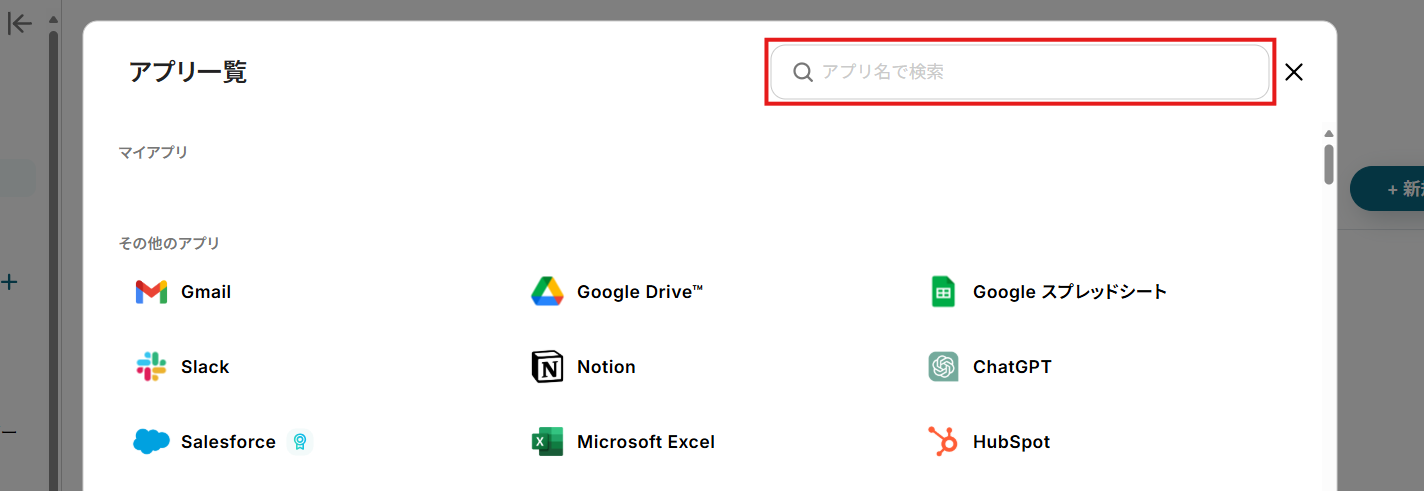
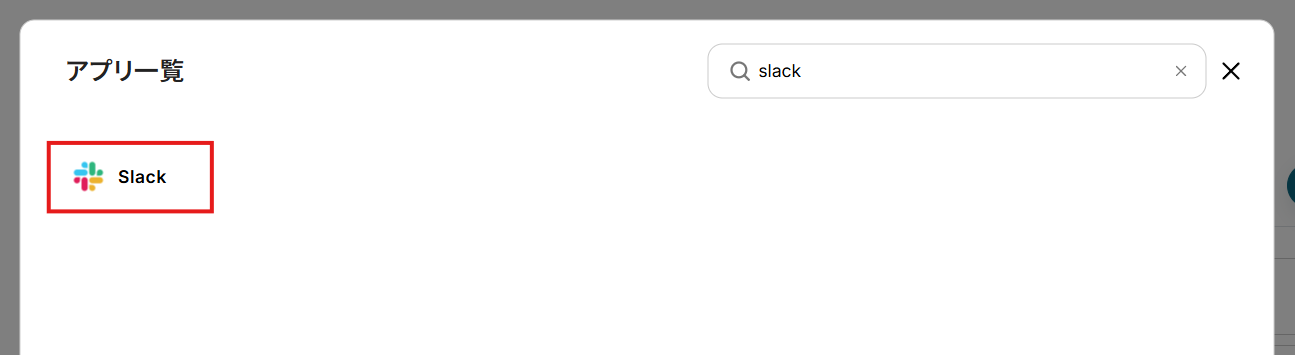
- Slackのサインイン画面が表示されるため、連携させるワークスペースにサインインします。
※ サインイン済みのワークスペースがある場合、この画面はスキップされます。
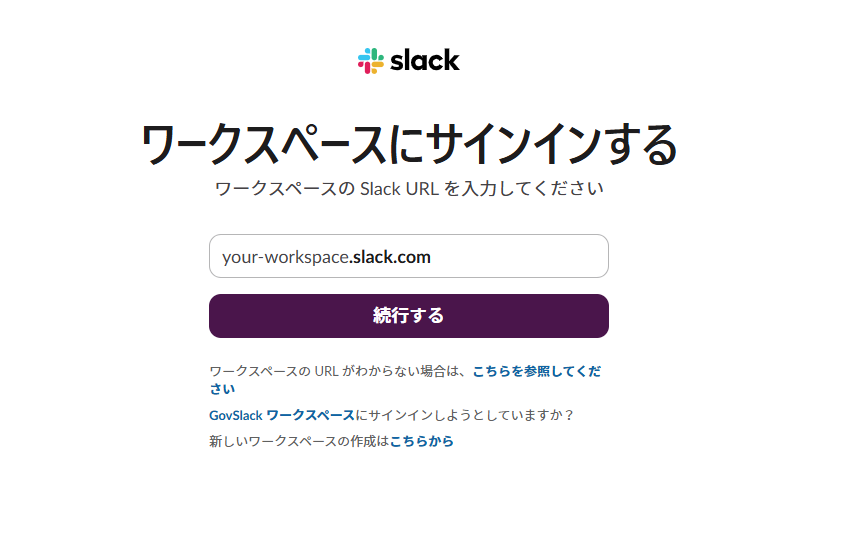
- 投稿を検知したいチャンネルを下部のプルダウンから選択。
※ 連携させるワークスペースを変更する場合は、右上のプルダウンから選んでください。
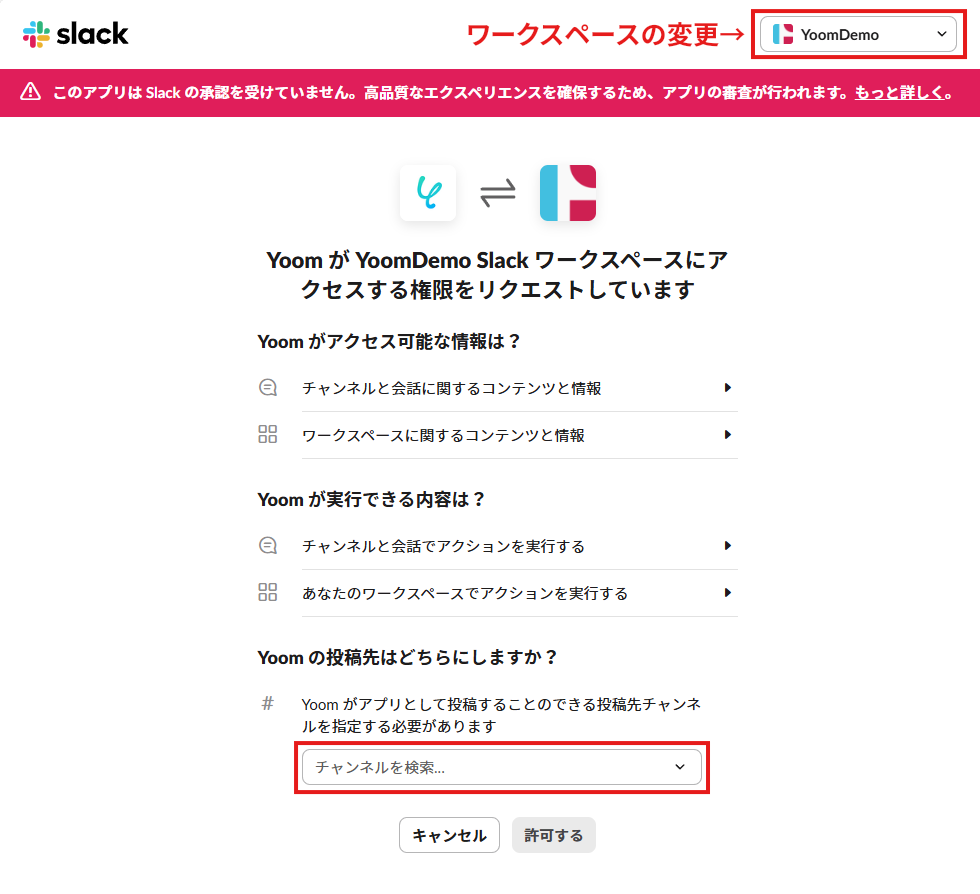
- YoomからSlackへのアクセス権限を確認し、「許可する」をクリック。
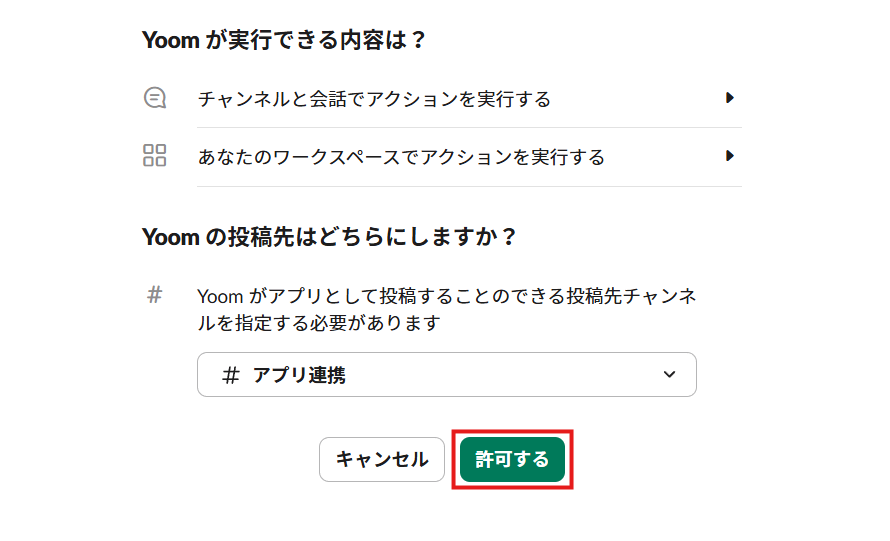
- マイアプリ画面に戻ります。
Slackが追加されていることを確認してください。
なお、Slackのマイアプリ連携についてのページをご確認ください。
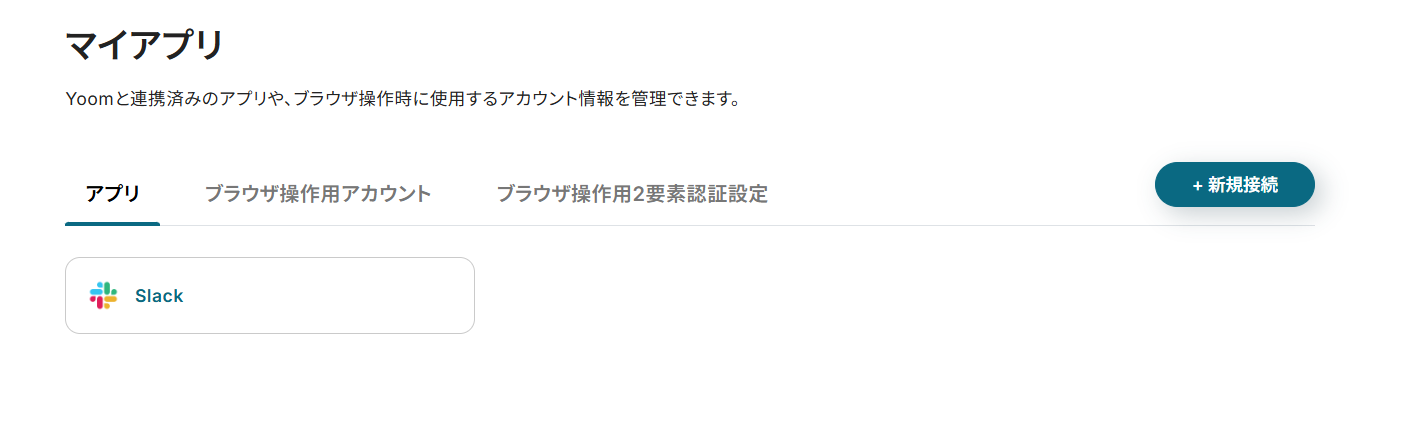
続けて、Apolloも連携していきましょう。
- アプリ一覧画面でApolloを検索して選択。
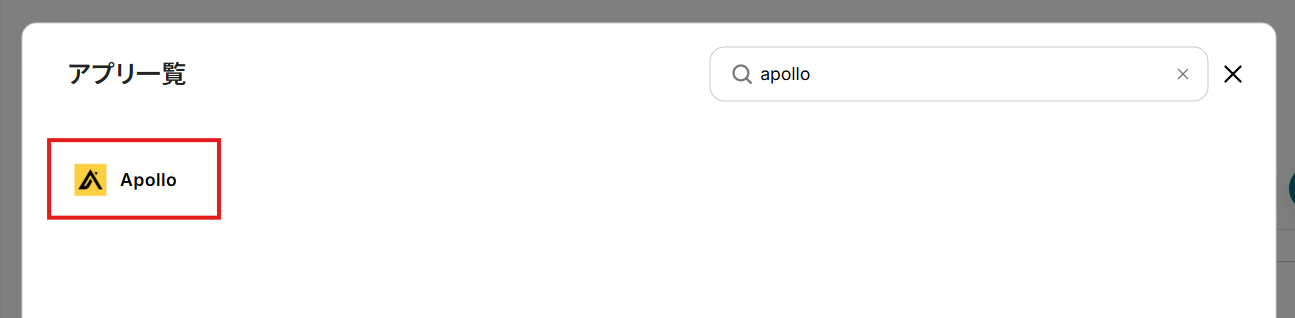
- 「アカウント名」に任意の管理用名称を設定。
連携先のアカウントを判別しやすい名称にするとよいでしょう。
- 「アクセストークン」に、事前準備でコピーしたAPI keyを設定。
- 「追加」をクリック。
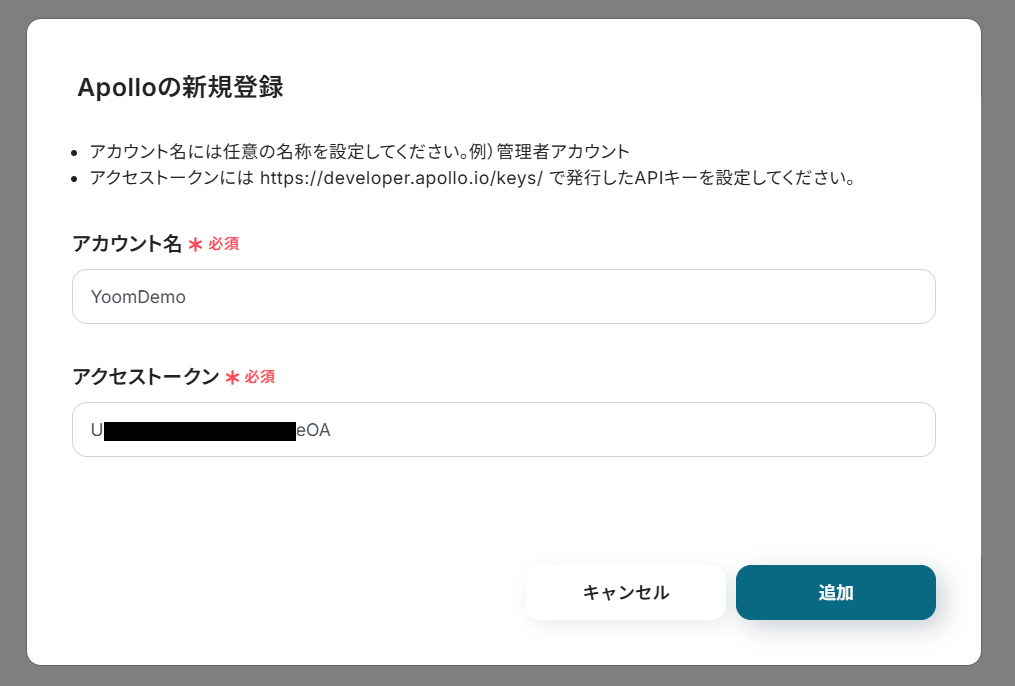
Apolloも追加されていれば、このフローで使用するアプリのマイアプリ登録は完了です。
ステップ2:テンプレートのコピー
Yoomのフローボットテンプレートから使用するテンプレートを選び、「このテンプレートを試す」をクリックすると、テンプレートがコピーされます。
ここでは、冒頭でご紹介したテンプレートを使用するため、以下のバナーの「試してみる」をクリックしてください。
Slackの投稿内容をもとにApolloにコンタクトを作成する
試してみる
■概要
Slackで共有される顧客やリード情報を、営業管理ツールのApolloへ手作業で転記する際に、手間や入力ミスが発生していませんか。このワークフローを活用すれば、Slackの特定チャンネルへの投稿をきっかけに、AIが投稿内容から自動で情報を抽出し、Apolloへコンタクトとして登録します。SlackとApolloの連携を自動化することで、手作業による非効率な業務を改善し、迅速な営業アプローチを実現します。
■このテンプレートをおすすめする方
・Slackで共有されたリード情報を手作業でApolloに登録している営業担当者の方
・Apolloへのコンタクト登録漏れや入力ミスを防ぎ、営業機会の損失をなくしたい方
・SlackとApolloを連携させ、情報共有から顧客管理までを効率化したいと考えている方
■注意事項
・SlackとApolloのそれぞれとYoomを連携してください。
・トリガーは5分、10分、15分、30分、60分の間隔で起動間隔を選択できます。
・プランによって最短の起動間隔が異なりますので、ご注意ください。
そうしますと、Yoomのワークスペースにテンプレートがコピーされ、自動化フローの設定画面(フローボット)が開きます。
「OK」をクリックして、フローの設定に進みましょう。
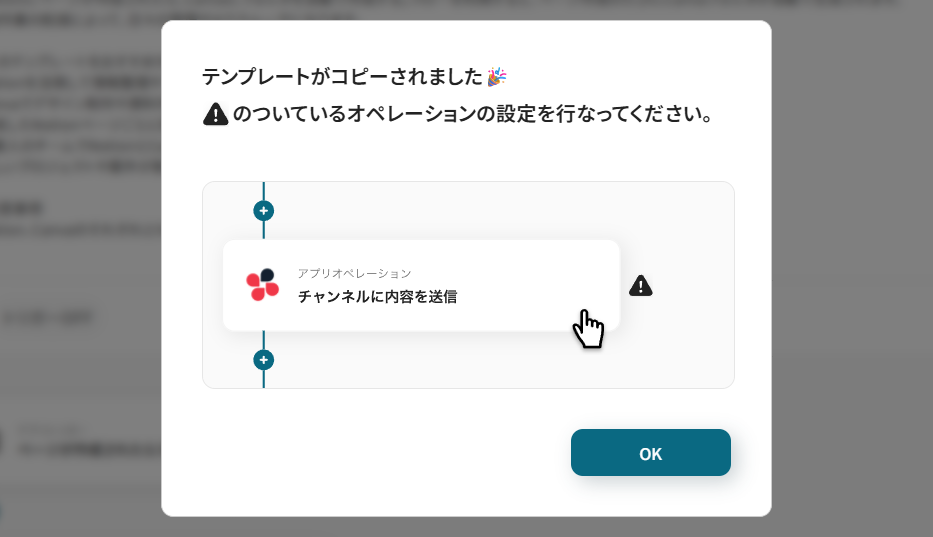
※ 以降、コピーしたフローボットには、プロジェクト一覧の「マイプロジェクト」からアクセスできます。
ステップ3:トリガーとなる投稿の設定
先ずは、フローの起点となるトリガーアクションを設定していきます。
- Slackの「メッセージがチャンネルに投稿されたら」をクリック。
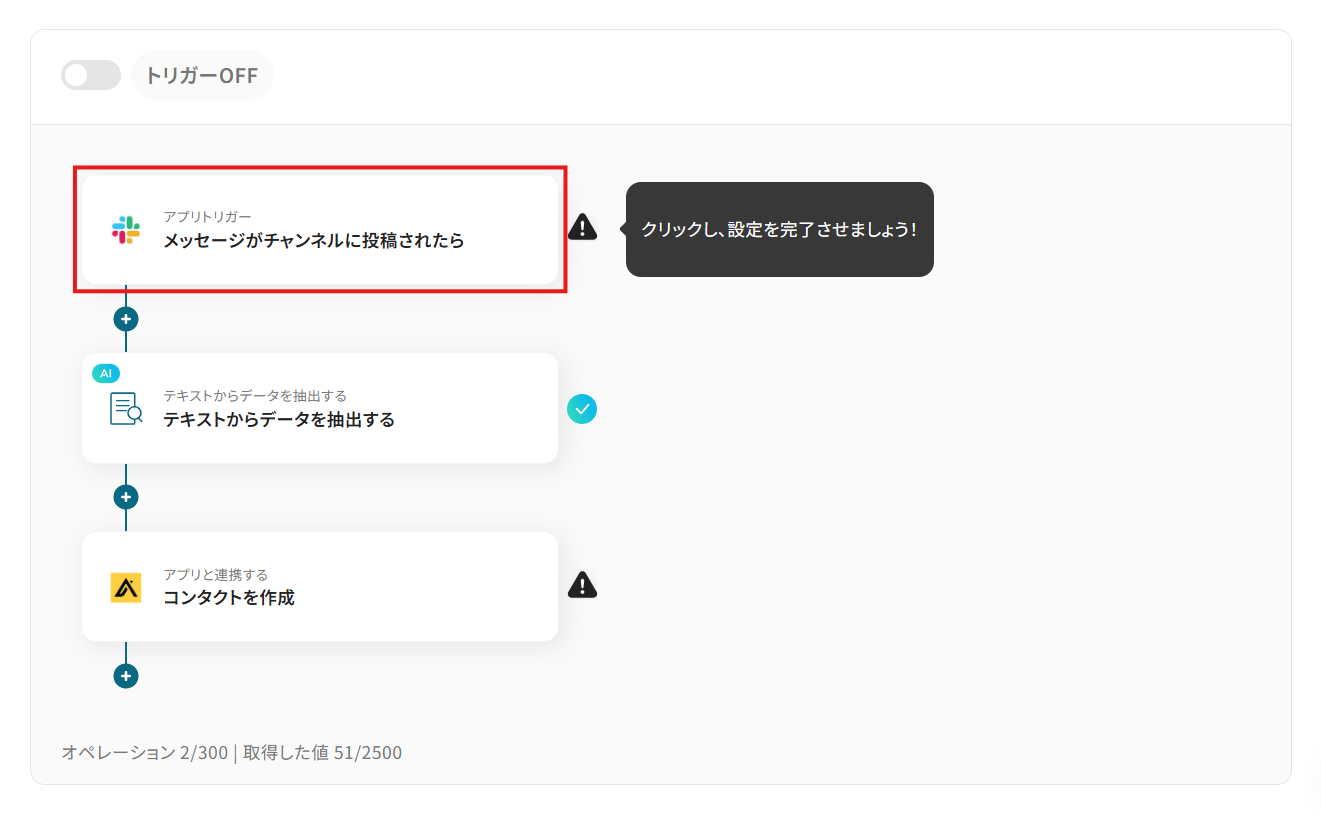
- 「タイトル」は任意の名称に変更できます。
アクションの内容が分かりやすいタイトルにするとよいでしょう。
- 連携アカウントとアクションを確認し、「次へ」をクリック。
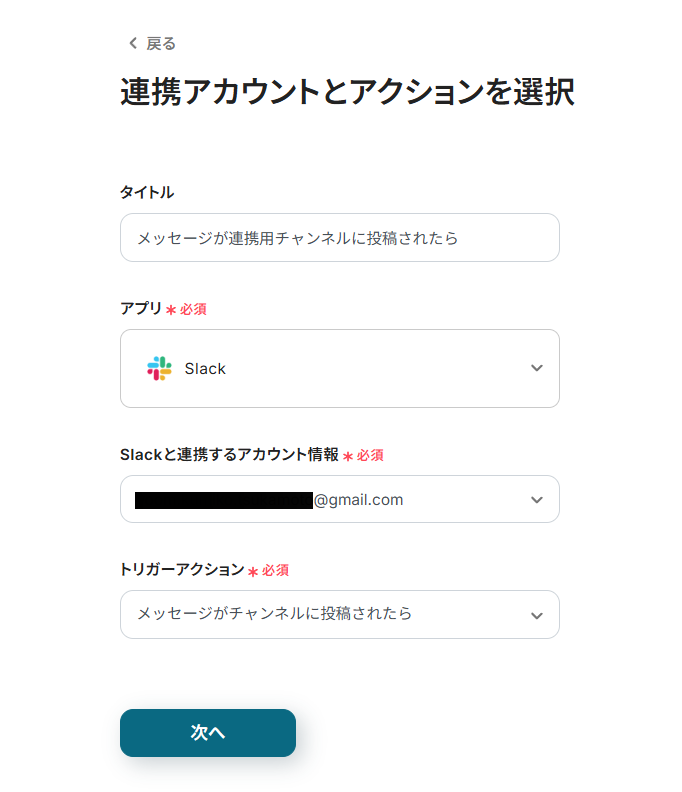
- 「トリガーの起動間隔」のプルダウンから任意の間隔を選択。
トリガーの起動タイミングは「5分・10分・15分・30分・60分」から選択可能です。
そのプランの最短の起動間隔にすることで、メッセージが投稿された際に、より早くコンタクトを作成できるようになります。
※ ご利用プランによって、設定できるトリガーの最短間隔が異なります。
起動間隔についての詳しい説明は、こちらのヘルプページをご覧ください。
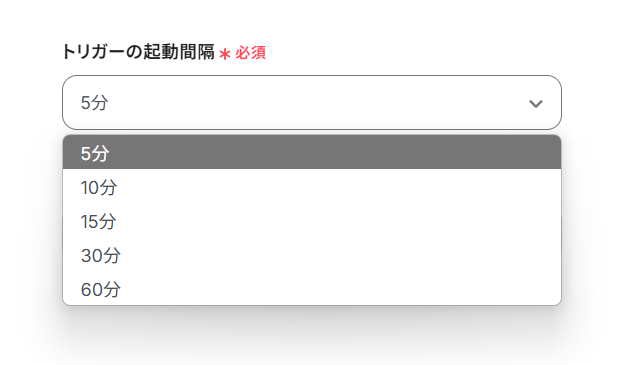
- 「チャンネルID」にトリガーとなるメッセージを投稿するチャンネルのIDを設定。
入力欄をクリックすると、連携しているアカウントから候補が表示されるため、対象となるチャンネルを選択してください。
検索欄にチャンネル名を入力すると候補が絞られます。
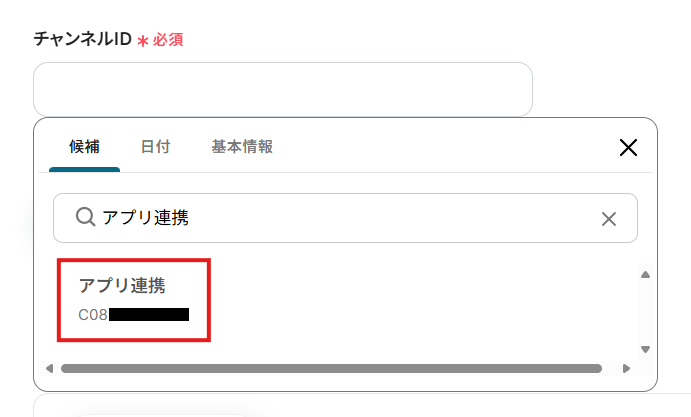
- テスト用に、Slackの指定したチャンネルにコンタクト情報を含むメッセージを投稿してください。
Apolloのコンタクト登録にあたっては「姓・名・会社名・メールアドレス」が必要になります。
※ テスト用メッセージの例
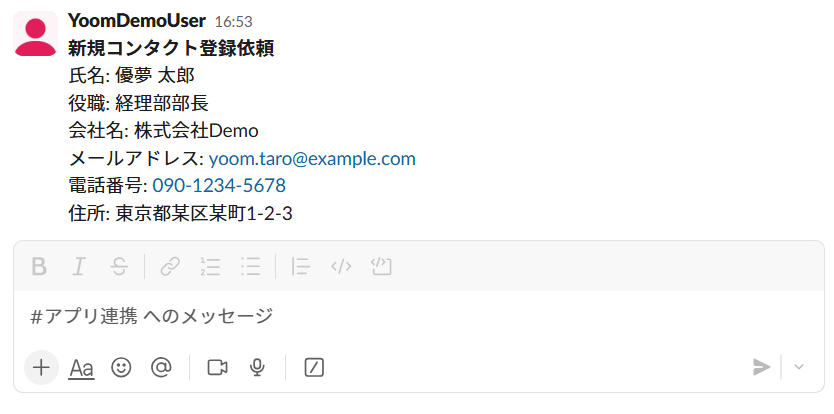
- Yoomに戻り、「テスト」をクリック。
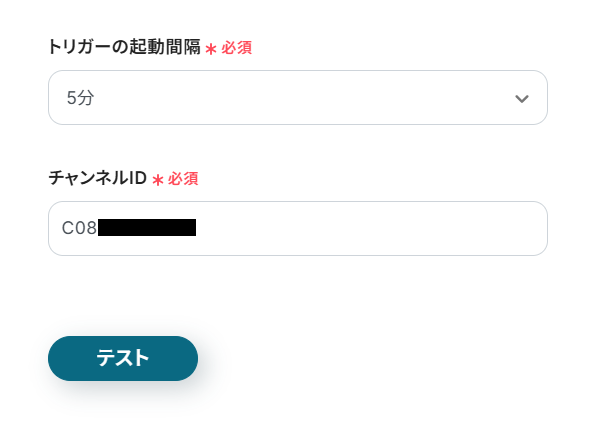
- テストに成功すると、「取得した値」に投稿されたメッセージの情報が追加されます。
※ メッセージを投稿しているにも関わらずテストに失敗する場合は、指定したチャンネルにYoomアプリをインストールしてください。
これらの値は、以降のアクションで変数(フローが稼働する度に変わる値)として使用できるようになります。
詳しい説明は、こちらのヘルプページをご覧ください。
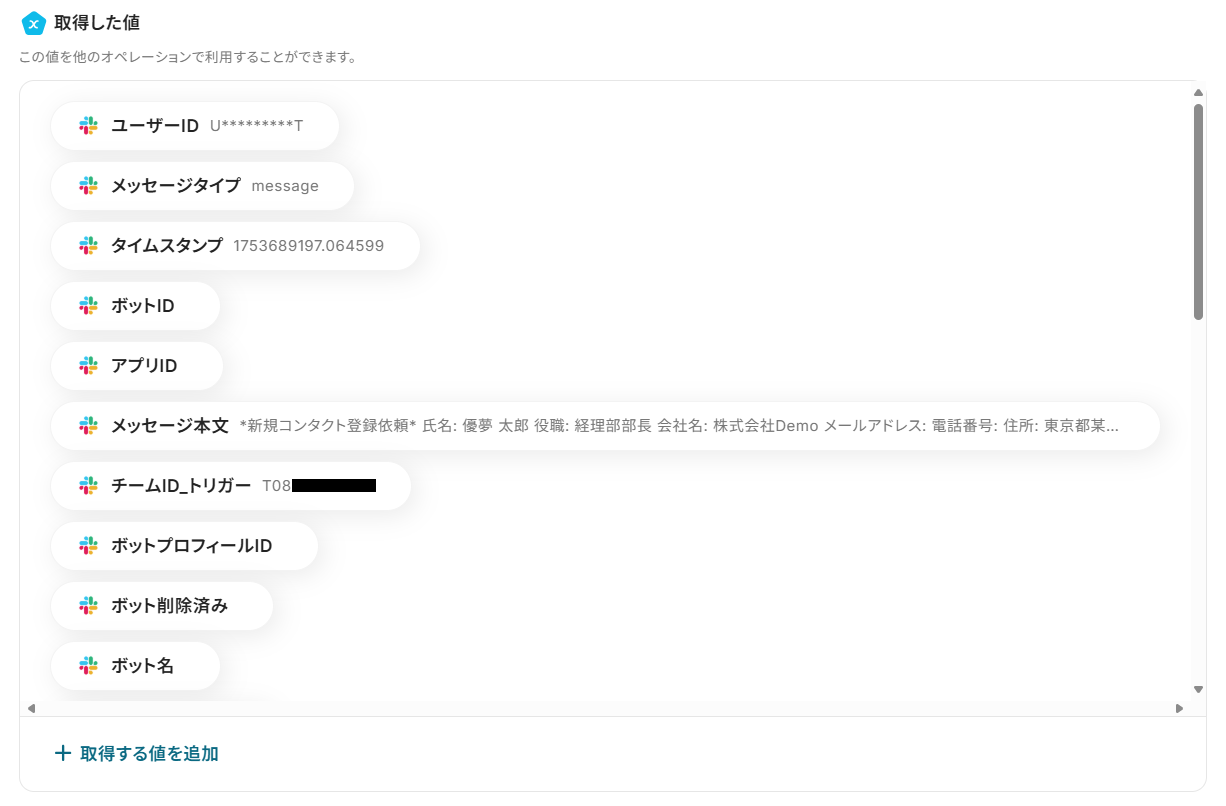
- テスト用に投稿したメッセージが取得できていること確認し、ページ下部の「保存する」をクリック。
トリガーとなる投稿の設定が完了し、フロー画面に戻ります。
ステップ4:データの抽出
取得したSlackのメッセージから、Apolloのコンタクト作成に使用するデータを抽出していきます。
- AIオペレーションの「テキストからデータを抽出する」をクリック。
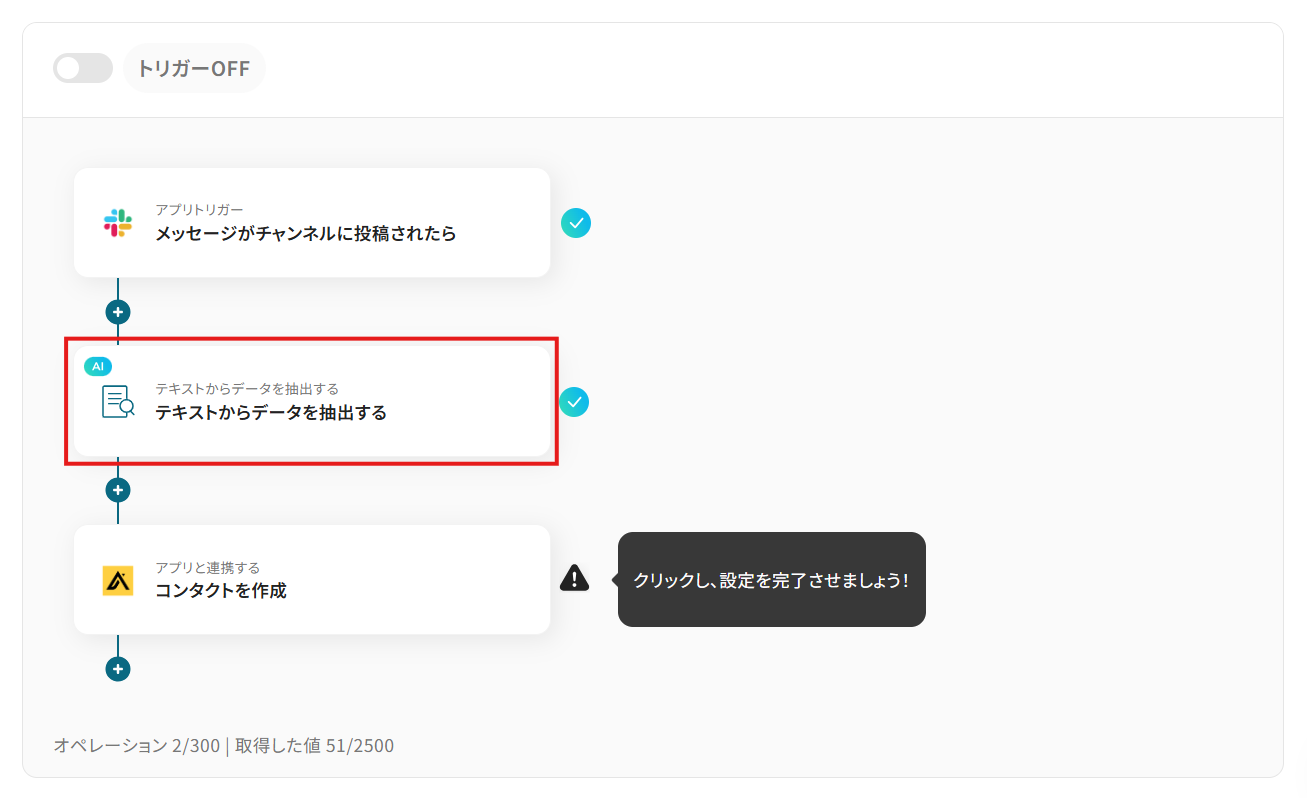
- 適宜「タイトル」を変更。
- 目的に応じて「変換タイプ」を選択。
データを抽出するテキストの文字数によってタスク数が変わります。
長文テキストからデータを抽出する場合には「変更する」をクリックし、任意の変換タイプを選択してください。
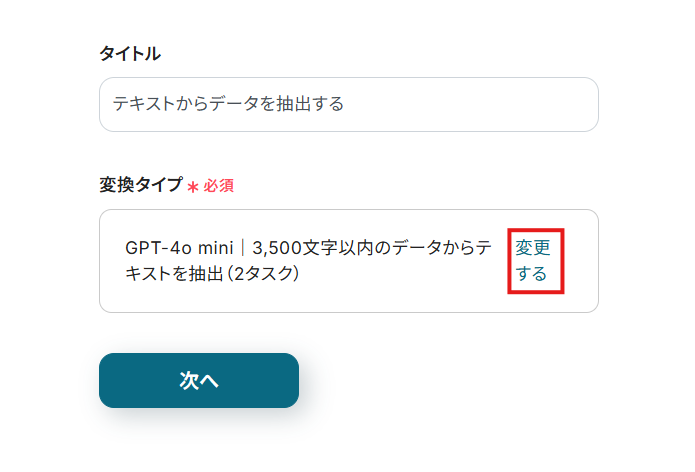
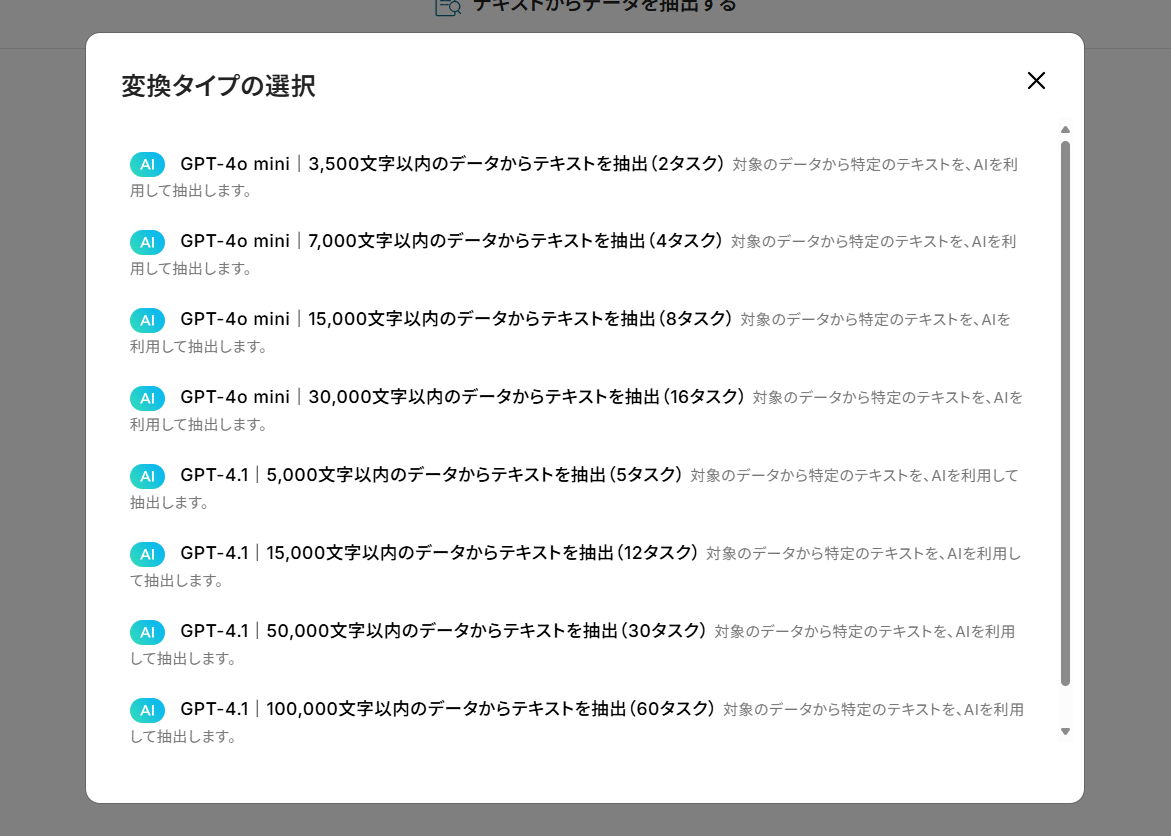
- 「次へ」をクリック。
- 「対象のテキスト」にはデフォルトで、Slackから取得したメッセージが設定されています。
削除した場合には、入力欄クリック時に表示されるトリガーアクションメニューから、先ほど取得したアウトプットの「メッセージ本文」を選択してください。
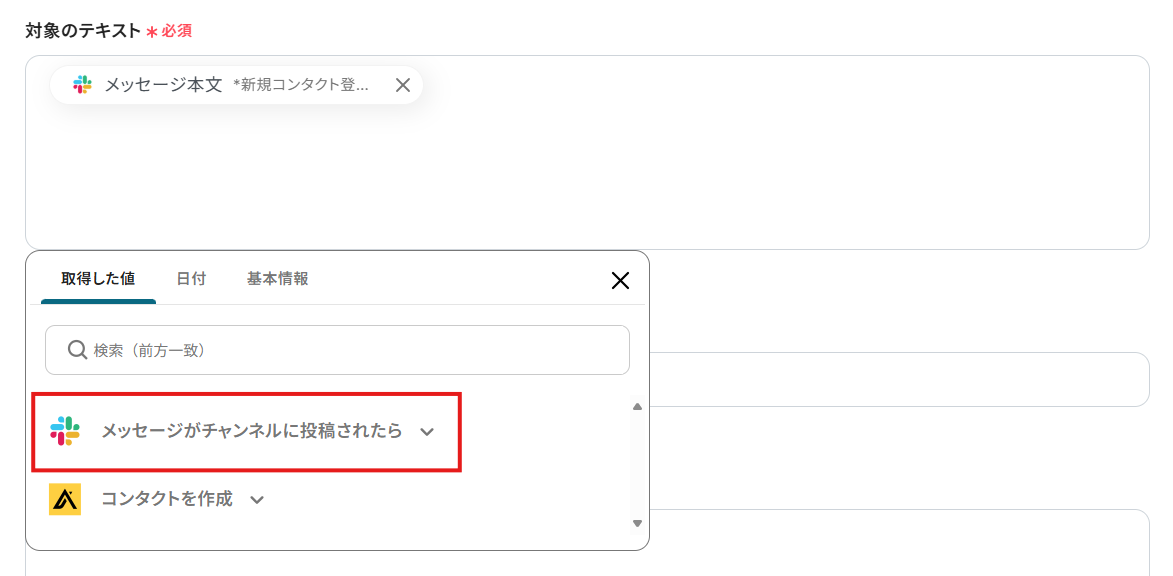
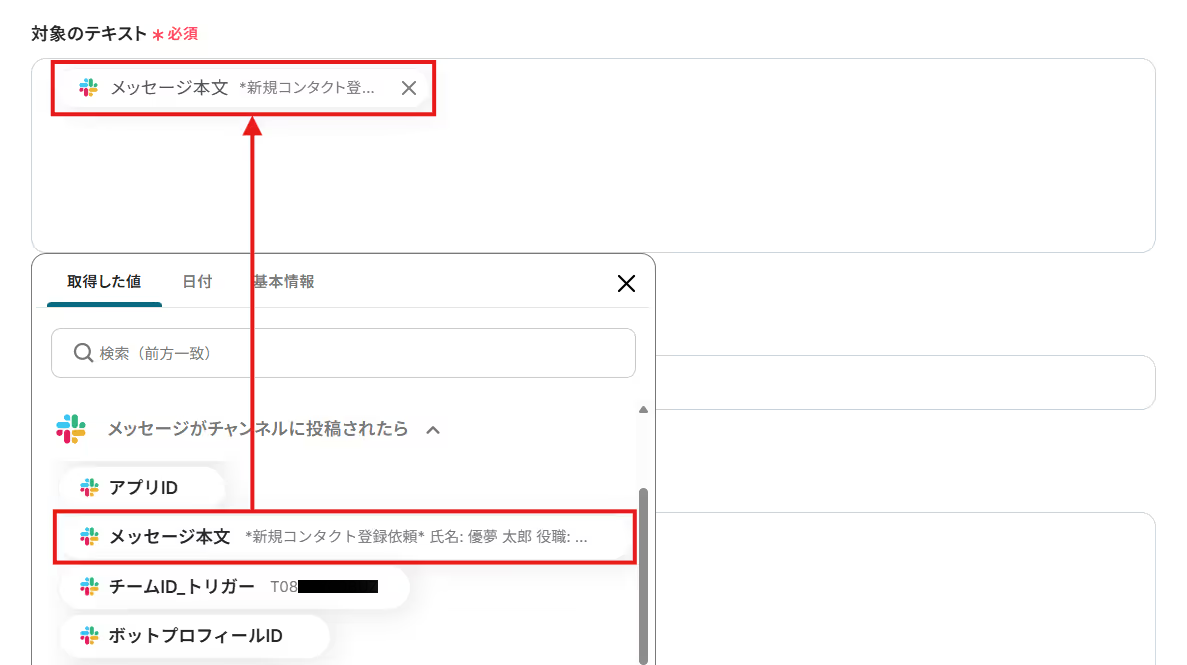
-
「抽出したい項目」に、Apolloのコンタクト作成で使用する項目を設定します。
- 必要に応じて「指示内容」に抽出時の指示を設定。
- 設定を終えたら、「テスト」をクリック
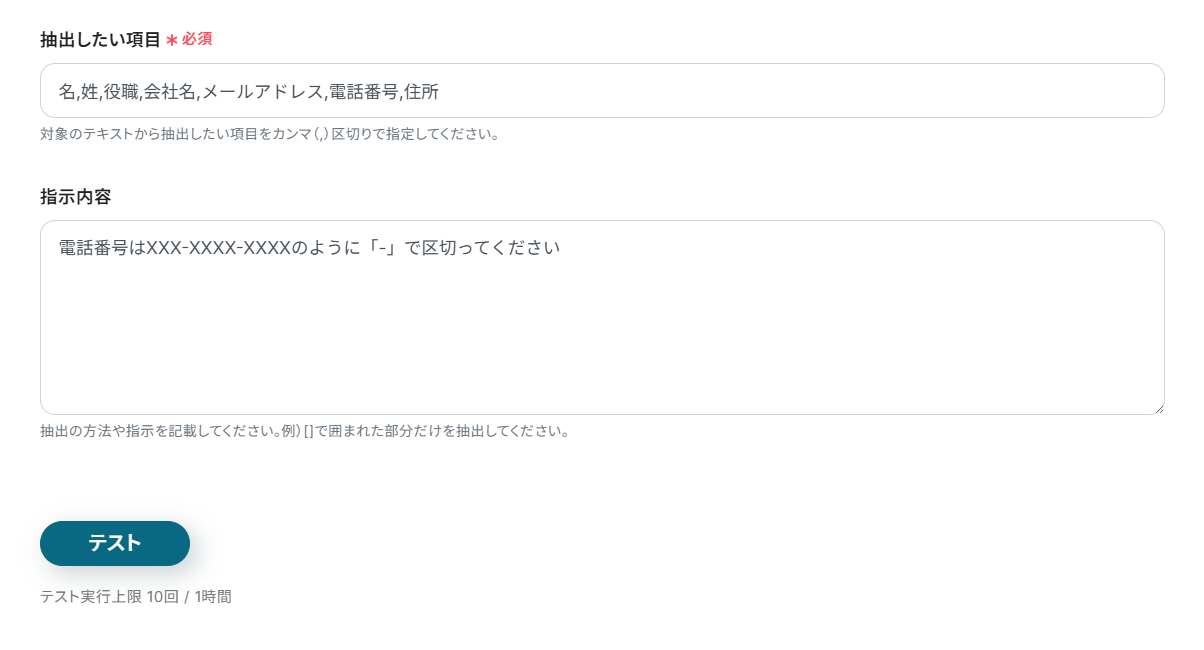
- テストに成功すると、「抽出したい項目」に設定した項目が対象のテキストから抽出され、「取得した値」に追加されます。
※ 期待する値が抽出されていない場合には、「抽出したい項目」の名称や「指示内容」を変更して再度お試しください。
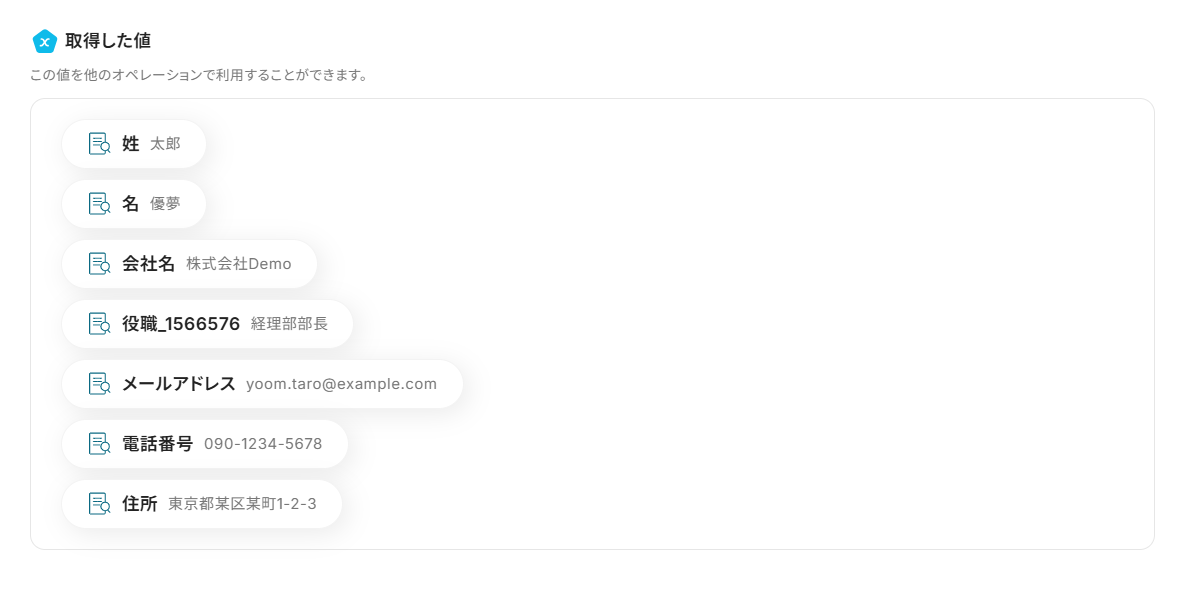
- ページ下部の「保存する」をクリック。
ステップ5:コンタクトの作成
それでは、メッセージから抽出したデータを用いて、Apolloのコンタクトを作成しましょう。
- Apolloの「コンタクトを作成」をクリック。
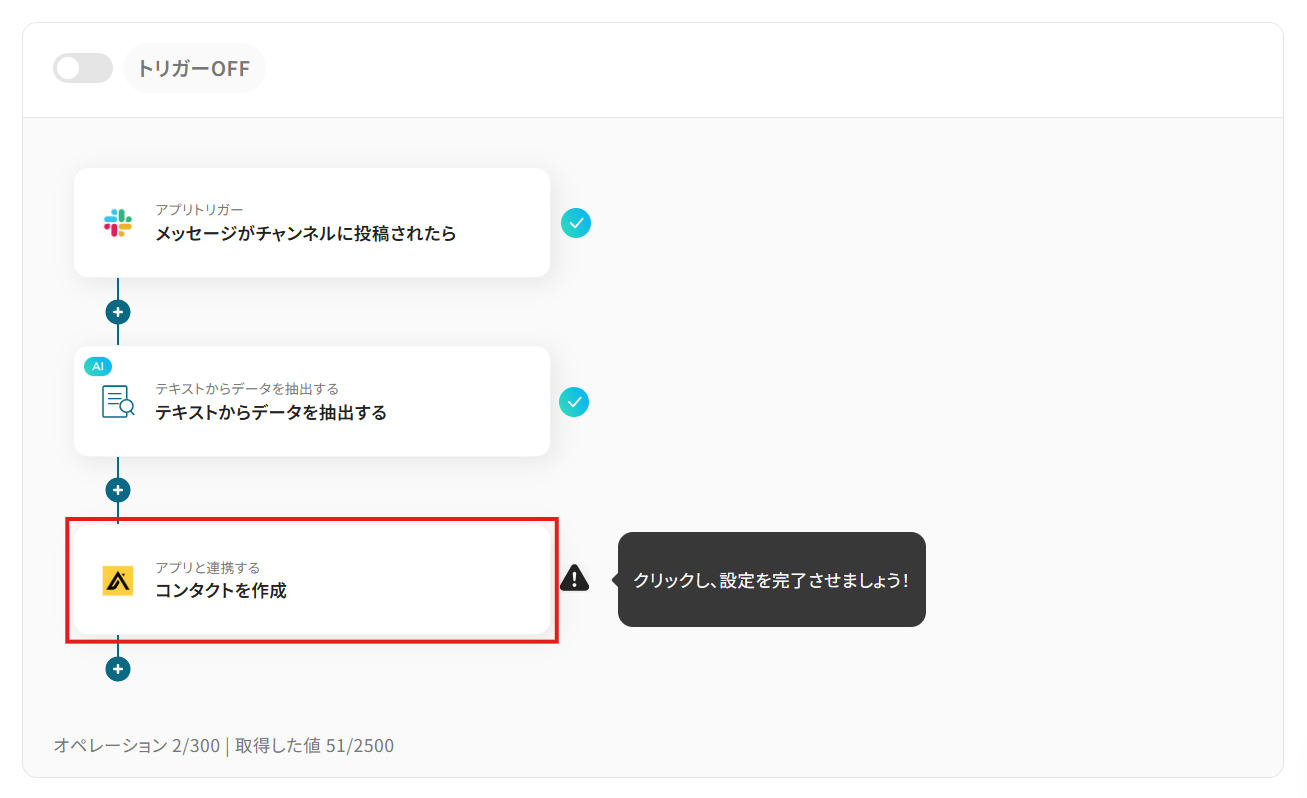
- 適宜「タイトル」を変更。
- 連携アカウントとアクションを確認し、「次へ」をクリック。
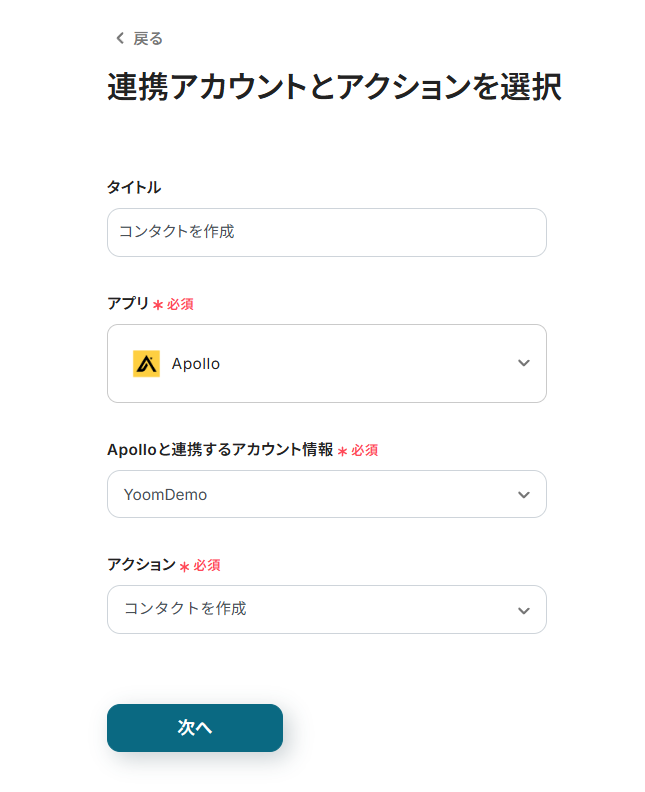
- 各項目に、抽出したデータを設定していきます。
入力欄クリック時に表示されるデータ抽出アクションのメニューから、対応する項目を選択してください。
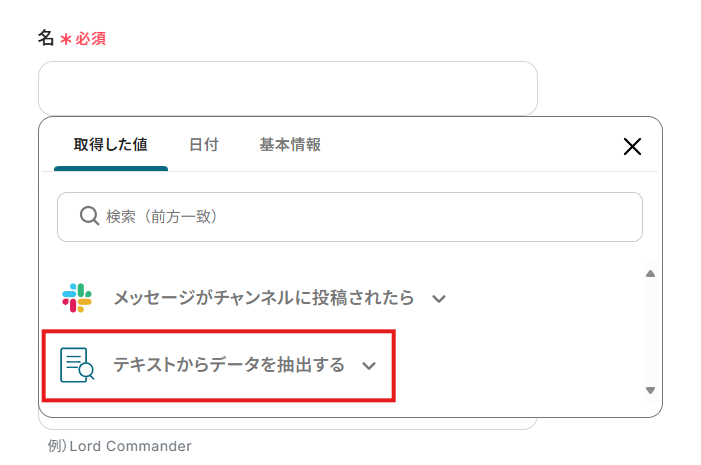
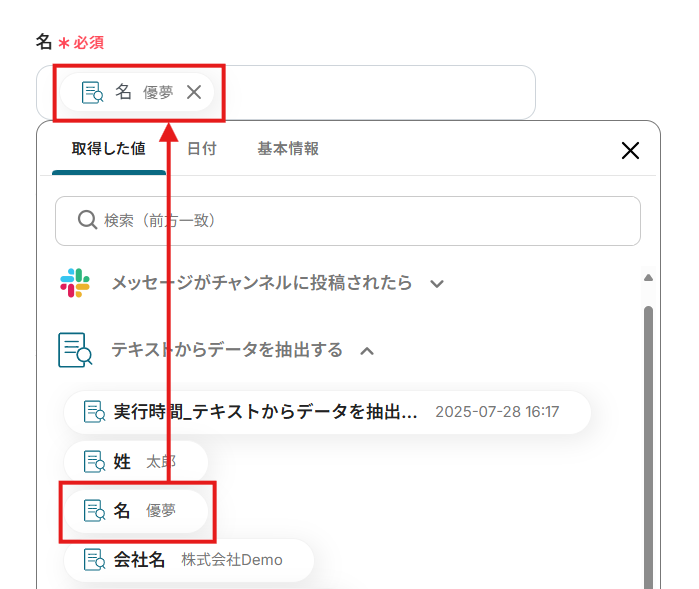
- 設定を終えたら、「テスト」をクリック。
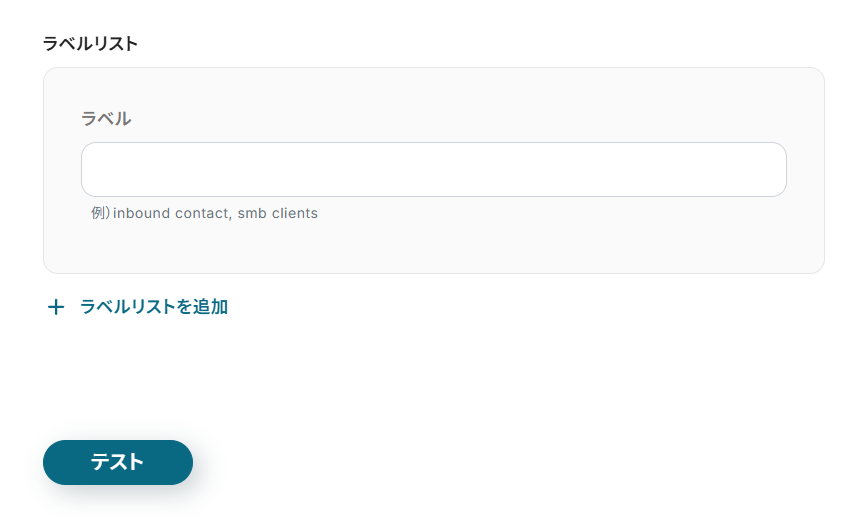
- テストに成功すると、Apolloにコンタクトが作成されます。
※ 作成されたコンタクトの例
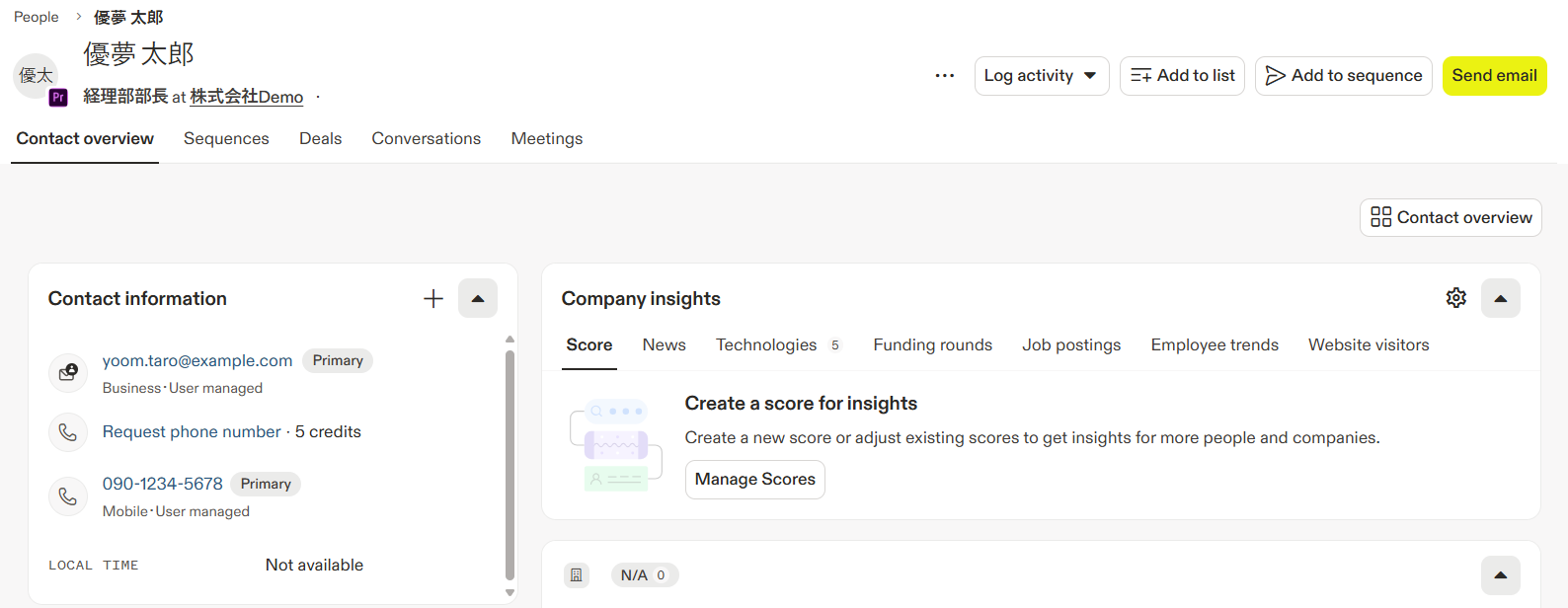
- 期待通りにコンタクトが作成されていることを確認し、ページ下部の「保存する」をクリック。
ステップ6:フロー稼働の準備
フロー画面に戻り、「全ての設定が完了しました!」と表示されていればフローの設定は完了です。
早速フローを稼働させるのであれば、「トリガーをON」をクリックします。
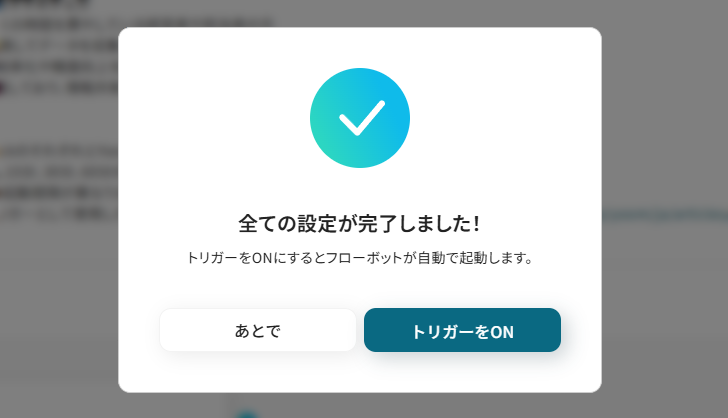
あとで稼働させる場合は、フロー画面のトリガースイッチをクリックすることで、トリガーをONにできます。
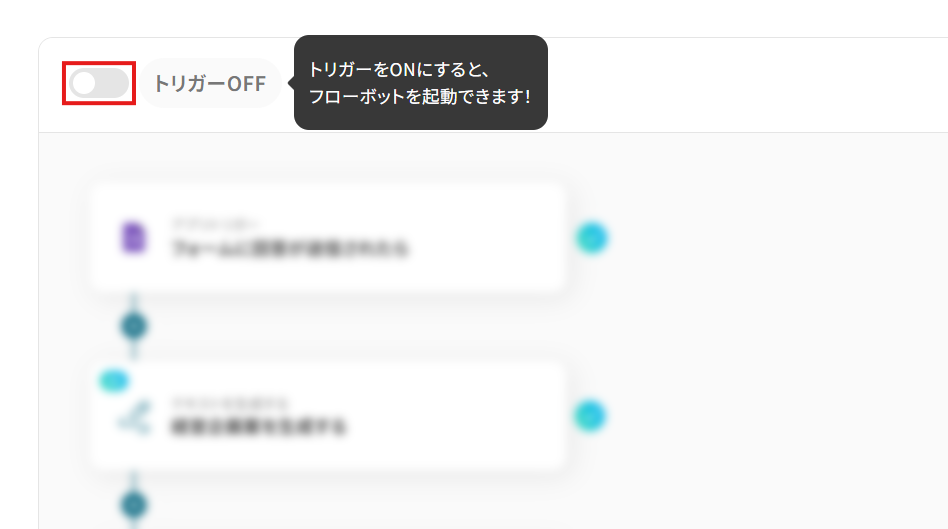
トリガーをONにしたら、実際に動作することを確認しましょう。
Slackの指定したチャンネルにメッセージを投稿し、その情報を用いたコンタクトがApolloに作成されていれば成功です。
今回のフローボットをベースに、他にも様々な作業の自動化が実現できます!
是非、Yoomの便利な機能をお試しください。
ApolloのデータをSlackに連携したい場合
今回はSlackからApolloへデータを連携する方法をご紹介しましたが、逆にApolloからSlackへのデータ連携を実施したい場合は、下記のテンプレートも併せてご利用ください。
これにより、チーム内の情報共有をさらに加速させることができます!
Apolloでコンタクトが作成されたら、Slackに自動で通知する
Apolloで新しいコンタクトが作成されたタイミングをトリガーとして、そのコンタクトの概要情報をSlackの指定チャンネルに自動で通知可能です。
この連携を活用することで、営業チーム全体が新規リードの発生を素早く把握でき、迅速なアプローチや情報共有が可能になります!
Apolloでコンタクトが作成されたら、Slackに自動で通知する
試してみる
■概要
「Apolloでコンタクトが作成されたら、Slackに自動で通知する」フローは、営業活動の効率化とチーム内の情報共有を自動化する業務ワークフローです。新しいコンタクトがApolloに追加されるたびに、自動的にSlackチャンネルへ通知が送信されます。これにより、営業チーム全体が迅速にリード情報を把握でき、迅速なフォローアップが可能になります。Yoomを活用することで、手動での情報転送作業を削減し、業務のスピードと正確性を向上させます。
■このテンプレートをおすすめする方
・Apolloを活用して新規リード管理を行っている営業チームの方
・チーム内で即時の情報共有を必要としている営業マネージャーの方
・Slackを使用して業務コミュニケーションを円滑にしたい営業担当者の方
・情報の自動化により営業活動の効率を高めたいビジネスオーナーの方
■注意事項
・Apollo、SlackのそれぞれとYoomを連携してください。
・トリガーは5分、10分、15分、30分、60分の間隔で起動間隔を選択できます。
・プランによって最短の起動間隔が異なりますので、ご注意ください。
Apolloで特定条件に合うコンタクトが作成されたら、Slackに通知する
Apolloで作成されたコンタクトの中から特定の条件に合致する重要なコンタクトが追加された場合にのみSlackへ通知します。
対応優先度の高いリード情報だけを関係者へ共有できるため、チームは最も重要な案件に集中し、効率的な営業活動を展開できるはずです!
Apolloで特定条件に合うコンタクトが作成されたら、Slackに通知する
試してみる
■概要
Apolloで見込み客の情報を管理する中で、重要なコンタクトが作成された際にチームへ共有する手間を感じていないでしょうか。手作業でSlackに通知内容をコピー&ペーストしていると、共有漏れや遅延が発生し、ビジネスチャンスを逃す原因にもなりかねません。このワークフローは、ApolloとSlackを連携させることで、特定の条件に合致するコンタクトが作成された際に、自動でSlackへ通知を送信し、営業活動の初動を円滑にします。
■このテンプレートをおすすめする方
・Apolloを活用したリード獲得活動で、Slackへの情報共有に手間を感じている営業担当者の方
・ApolloとSlackを連携させ、重要なコンタクト情報の即時共有体制を構築したいチームリーダーの方
・営業プロセスの自動化を推進し、チーム全体の生産性向上を目指しているマネージャーの方
■注意事項
・ApolloとSlackのそれぞれとYoomを連携してください。
・トリガーは5分、10分、15分、30分、60分の間隔で起動間隔を選択できます。
・プランによって最短の起動間隔が異なりますので、ご注意ください。
・分岐はミニプラン以上のプランでご利用いただける機能(オペレーション)となっております。フリープランの場合は設定しているフローボットのオペレーションはエラーとなりますので、ご注意ください。
・ミニプランなどの有料プランは、2週間の無料トライアルを行うことが可能です。無料トライアル中には制限対象のアプリや機能(オペレーション)を使用することができます。
SlackやApolloのAPIを使ったその他の自動化例
SlackやApolloのAPIを活用することで、コミュニケーションの円滑化や営業リードの管理が格段に効率化されます。
Yoomでは、これらのツールを活用したテンプレートを多数取り揃えているため、日々の業務自動化に役立てることが可能です。
Slackを使った自動化例
SlackとYoomを連携すると、Slackに投稿されたメッセージをAsanaのタスクとして自動で追加することが可能になります。これにより、業務の抜け漏れを防止しやすくなるはずです!
また、Slackに投稿されたメッセージをOpenAIで翻訳し、翻訳結果をスレッドで返信することで、多言語対応も可能です。
さらに、Slackに投稿された内容をもとにDifyのチャットボットで返答を自動生成するなど、社内コミュニケーションの自動化も実現可能です!
Googleカレンダーに予定が作成されたらSlackに通知する
試してみる
■概要
「Googleカレンダーに予定が作成されたらSlackに通知する」フローは、スケジュール管理とチームコミュニケーションを効率化する業務ワークフローです。
■このテンプレートをおすすめする方
・GoogleカレンダーとSlackを日常的に利用しているチームの方
・スケジュールの共有や通知を自動化したいビジネスパーソン
・情報共有の効率化を図りたいマネージャーやチームリーダー
・手動での通知作業に時間を取られている方
■注意事項
・Googleカレンダー、SlackのそれぞれとYoomを連携してください。
・トリガーは5分、10分、15分、30分、60分の間隔で起動間隔を選択できます。
・プランによって最短の起動間隔が異なりますので、ご注意ください。
Slackに投稿されたメッセージをOpenAIで翻訳し、結果をスレッドに返信する
試してみる
■概要
「Slackに投稿されたメッセージをOpenAIで翻訳し、結果をスレッドに返信する」ワークフローは、国際的なチームコミュニケーションを円滑にするための業務ワークフローです。
Yoomを活用し、SlackとOpenAIの連携機能を駆使して、投稿されたメッセージをスムーズに自動翻訳します。
翻訳結果は元のメッセージのスレッドに自動的に返信されるため、言語の壁を感じることなくスムーズなやり取りが可能になります。
■このテンプレートをおすすめする方
・多国籍チームで日常的にSlackを利用している企業の管理者
・言語の異なるメンバー間でのコミュニケーション効率を向上させたいプロジェクトリーダー
・グローバル市場向けにサービスを展開しているマーケティング担当者
・多言語対応が求められるカスタマーサポートチームの運営者
・コミュニケーションの迅速化と正確性を重視するリモートワーク環境の企業
・言語翻訳にかかる時間とコストを削減したい経営者
・OpenAIとSlackの連携を活用して業務の自動化を進めたい技術担当者
■注意事項
・SlackとのOpenAIそれぞれとYoomを連携してください。
・ChatGPT(OpenAI)のアクションを実行するには、OpenAIのAPI有料プランの契約が必要です。(APIが使用されたときに支払いができる状態)
https://openai.com/ja-JP/api/pricing/
・ChatGPTのAPI利用はOpenAI社が有料で提供しており、API疎通時のトークンにより従量課金される仕組みとなっています。そのため、API使用時にお支払いが行える状況でない場合エラーが発生しますのでご注意ください。
・トリガーは5分、10分、15分、30分、60分の間隔で起動間隔を選択できます。
・プランによって最短の起動間隔が異なりますので、ご注意ください。
Slackに投稿された内容をAsanaにタスクとして追加する
試してみる
Slackに新しい投稿があったらその内容をAsanaにタスクとして追加するフローです。
Slackでメッセージが投稿されたら、Difyのチャットボットで自動生成し返答する
試してみる
Slackでメッセージが投稿されたら、Difyのチャットボットで自動生成し返答するフローです。
Apolloを使った自動化例
Apolloを利用した営業活動やリード管理の自動化も、多くの場面で活用されています。
たとえば、GoogleフォームやZoho Formsの回答をもとにApolloでコンタクトを自動作成したり、作成されたコンタクト情報をHubSpotやSalesforceに自動連携することで、CRM間の情報同期がスムーズに行えます。
これにより、営業チームは最新のコンタクト情報を各ツールで一貫して管理でき、リードナーチャリングやフォローアップを効率的に行えるようになります!
Apolloで登録されたコンタクト情報をHubSpotに追加する
試してみる
Apolloで登録されたコンタクト情報をHubSpotに追加するフローです。
Apolloで登録されたコンタクト情報をSalesforceに追加する
試してみる
Apolloで登録されたコンタクト情報をSalesforceに追加するフローです。
Googleフォームで回答が送信されたらApolloにコンタクトを作成する
試してみる
■概要
「Googleフォームで回答が送信されたらApolloにコンタクトを作成する」ワークフローは、データ入力業務の負担を軽減します。
フォームの情報がApolloに自動反映されるため、作業効率が向上するでしょう。
■このテンプレートをおすすめする方
・Googleフォームを活用して顧客情報を収集している方
・Googleフォームから取得したデータを手動でApolloに入力しているが、時間や手間がかかっていると感じている方
・お問い合わせや資料請求のフォームに対して、スピーディにフォローアップを行いたいと考えている方
・Apolloを利用して営業活動を行っている企業のマーケティング担当者
・手動でのデータ入力にミスが生じやすいため、正確なデータ管理を行いたい方
■注意事項
・GoogleフォームとApolloのそれぞれとYoomを連携してください。
・トリガーは5分、10分、15分、30分、60分の間隔で起動間隔を選択できます。
・プランによって最短の起動間隔が異なりますので、ご注意ください。
・Googleフォームをトリガーとして使用した際の回答内容を取得する方法は下記を参照ください。
https://intercom.help/yoom/ja/articles/6807133
HubSpotでコンタクトが作成されたら、Apolloにも追加する
試してみる
■概要
HubSpotで管理している顧客情報を、営業リストとしてApolloへ手入力する作業に時間を取られていませんか。このような定型的なデータ入力作業は、手間がかかるだけでなく、転記ミスなどのヒューマンエラーの原因にもなりがちです。このワークフローを活用すれば、HubSpotに新しいコンタクトが作成されると、その情報が自動でApolloにも追加されるため、Apollo HubSpot間のデータ連携を自動化し、営業活動の効率化を実現します。
■このテンプレートをおすすめする方
・HubSpotとApolloを併用し、手作業でのコンタクト情報入力に手間を感じている営業担当者の方
・Apollo HubSpot間の連携を自動化することで、チームのデータ入力業務を効率化したいと考えているマネージャーの方
・SaaS間の連携による業務自動化を推進しており、具体的な活用方法を探しているDX担当者の方
■注意事項
・HubSpotとApolloのそれぞれとYoomを連携してください。
・トリガーは5分、10分、15分、30分、60分の間隔で起動間隔を選択できます。
・プランによって最短の起動間隔が異なりますので、ご注意ください。
Zoho Formsの回答をもとに、Apolloでコンタクトを作成する
試してみる
■概要
「Zoho Formsの回答をもとに、Apolloでコンタクトを作成する」ワークフローは、フォームで収集したデータを効率的に営業活動に活用するための業務ワークフローです。
手動でのデータ入力作業を削減し、迅速かつ正確にコンタクト情報を管理できます。
営業チームはより効果的に顧客対応に集中できる環境が整います。
■このテンプレートをおすすめする方
・Zoho Formsを活用して顧客情報を収集しているマーケティング担当者の方
・Apolloを使用して営業活動を行っており、コンタクト管理を効率化したい営業チームのリーダー
・手動でのデータ転送に時間を費やしている営業担当者
・業務ワークフローを自動化して、業務効率を向上させたい企業のIT担当者
・データの正確性を維持しつつ、営業プロセスをスムーズに進めたいビジネスオーナー
■注意事項
・Zoho Forms、ApolloのそれぞれとYoomを連携してください。
・Zoho FormsのWebhook設定方法は下記をご参照ください。
https://intercom.help/yoom/ja/articles/9924708
まとめ
SlackとApolloの連携を自動化することで、これまで手作業で行っていたSlackの投稿内容をApolloへ転記する作業の手間を削減し、入力ミスといったヒューマンエラーを防ぐことができます。
担当者は最新の顧客情報に基づいて業務を進められるようになり、面倒なデータ入力作業からも解放されるため、本来注力すべき戦略的な営業活動や顧客との関係構築に集中できる環境が整うでしょう!
今回ご紹介したような自動化は、ノーコードツール「Yoom」を活用することで、プログラミングの知識がない方でも直感的な操作で簡単に構築できます。
もし自動化に少しでも興味を持っていただけたなら、こちらから無料登録してYoomによる業務効率化を体験してみてください!